「NASは必要か?」という問いへの、ひとつの答え
日々の業務やプライベートで扱うデータが増えるにつれ、「もしもの備え」が気になるようになった。クラウドストレージは便利であるが、すべてを預けるには一抹の不安が残る。そこで、「転ばぬ先の杖」としてNAS(Network Attached Storage)を導入することにした。
NASは必須の機器ではない。なくても困らない人は多いだろう。しかし、万が一のトラブルや、ちょっとした不便を減らすための“安心材料”として、手元にあると心強い存在である。
本稿では、NAS導入のきっかけから、実際のセットアップ手順、そして使用してみて感じたことまでを、体験ベースで紹介する。これからNASの導入を検討している者にとって、何らかの参考になれば幸いである。
※記事はPRを含む場合があります。
ストレージの限界とOS間の壁──NAS導入の必然性
MacBookをはじめ、ノートPCのストレージ容量には物理的な限界がある。特にSSDモデルでは、価格との兼ね合いから256GBや512GBといった構成が一般的であり、業務用ファイルやメディアデータを長期的に保存するには心許ない。外付けストレージという選択肢もあるが、持ち運びや接続の手間、バックアップ体制の脆弱さを考慮すると、恒久的な解決策とは言い難い。
加えて、Windows PCとの併用環境においては、ファイル共有の互換性や運用効率に課題が生じる。macOSとWindowsではファイルシステムやネットワークプロトコルの扱いが異なり、USB接続の外付けドライブやクラウドストレージでは、細かな権限設定やファイル名の文字化けなど、予期せぬトラブルが発生しやすい。
複数のPCやOSを併用する背景のもと、NAS(Network Attached Storage)の導入は必然的な選択となった。NASはネットワーク経由で複数のOSから同時にアクセス可能であり、ストレージ容量の拡張性とファイル共有の安定性を両立できる。MacBookの容量制限を補完しつつ、Windowsとの連携を円滑にするインフラとして、NASは理想的な解決策であると判断した。
開封の儀
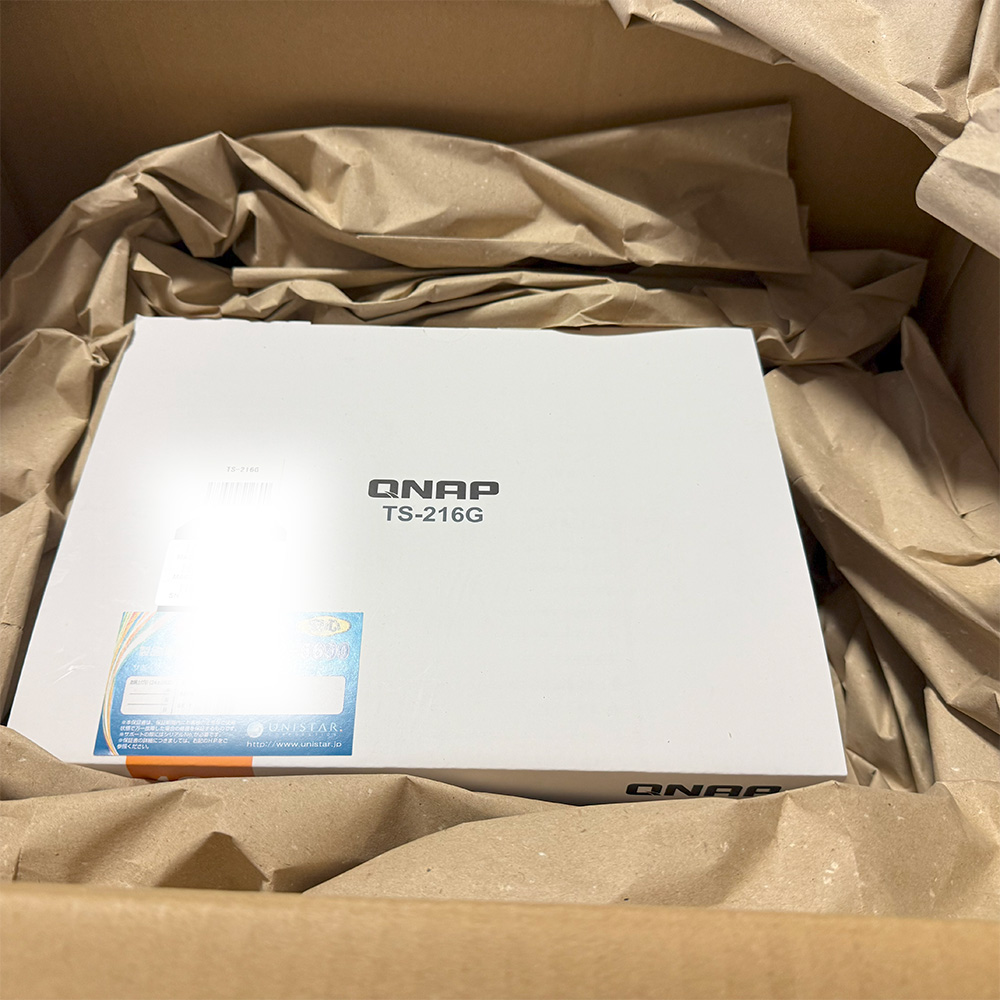



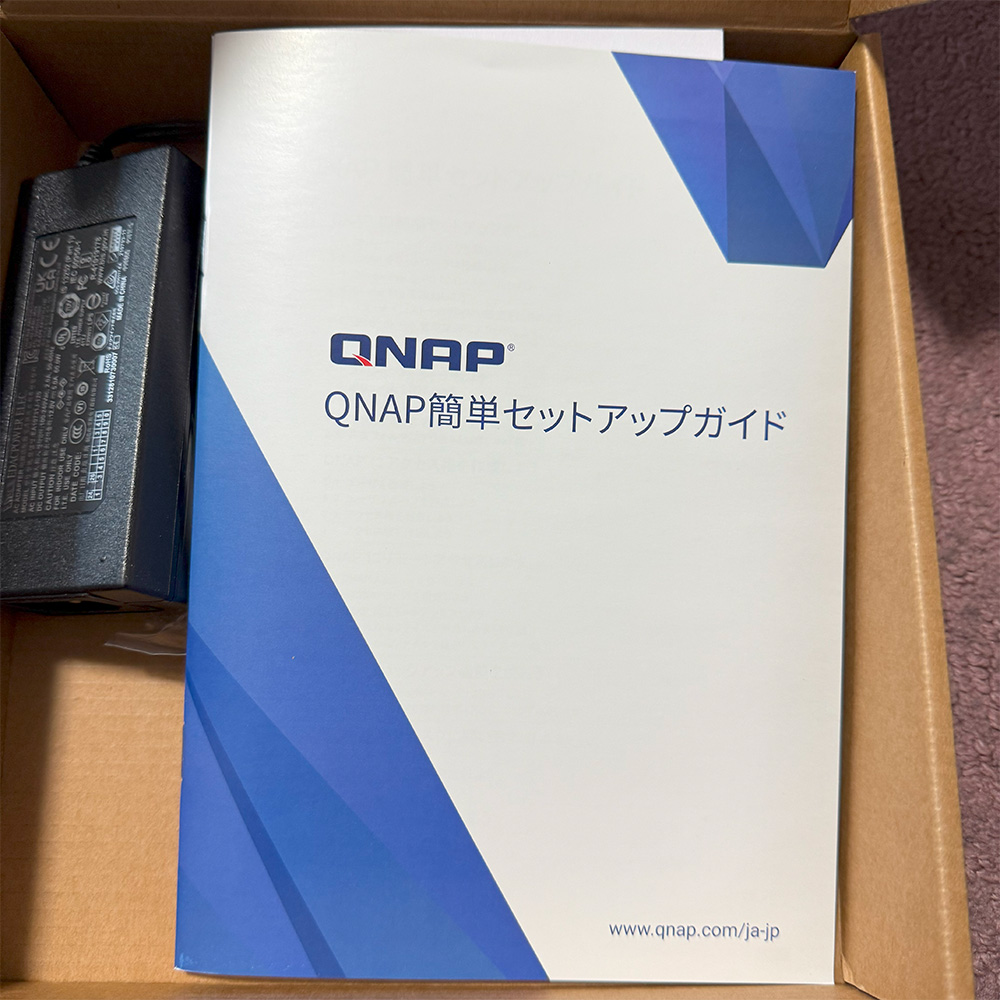
下記画像で一点だけツッコミを入れると、こんな短いLANケーブルで間に合うわけないだろう、というのが正直なところ。


HDD用の固定パーツの左右を取り外す。

説明書に載っているように、HDDをマウンターの向きを揃える。裏表と上下逆向き注意。

プラスドライバーでNAS付属のネジを固定する。
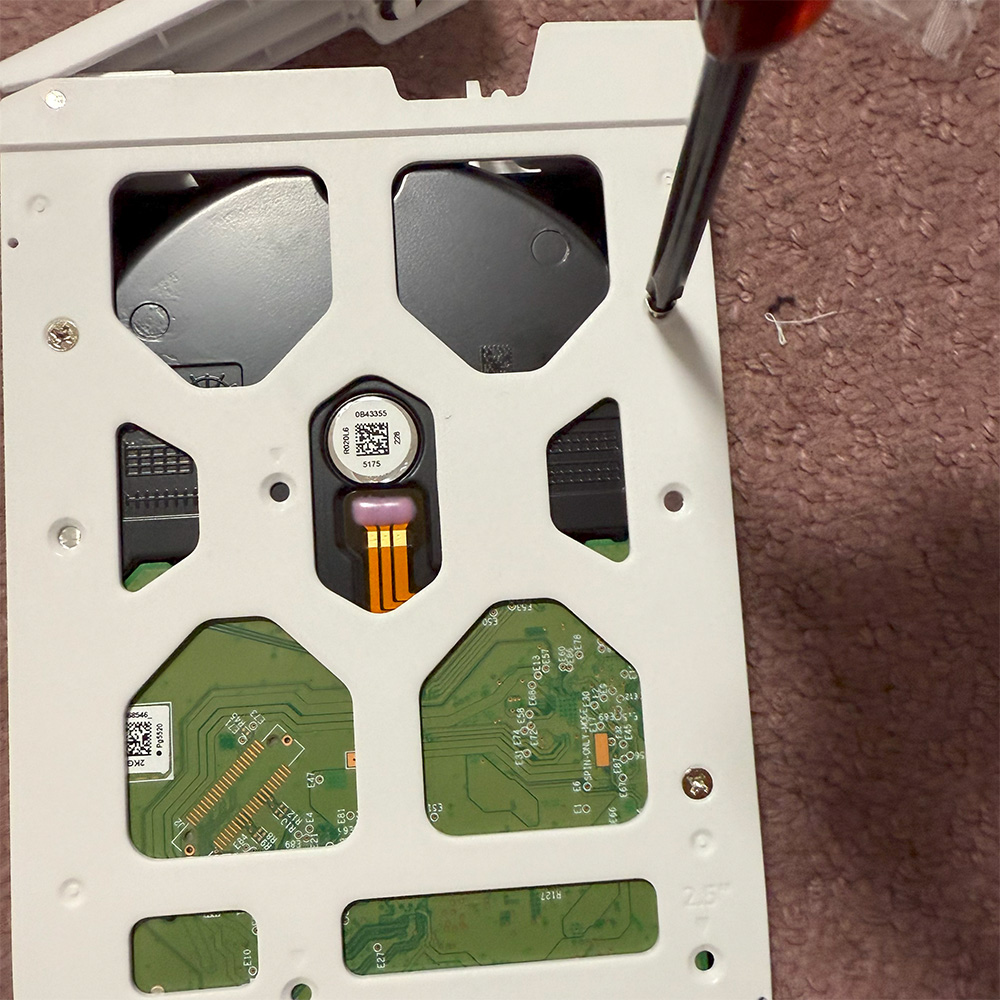
HDDマウンターのレバーを少し浮かせた状態でないと挿すことができないので注意。

取り付けた後は付属のカギでロックを忘れずに。

任意の場所に設置して開封の儀は完了だ。

QNAP NASセットアップにおけるQfinder Proの役割と導入手順
QNAP製NASを導入する際、最初の関門となるのが「ネットワーク上でNASを正しく認識し、初期設定を行うこと」である。特にDHCP環境下では、NASのIPアドレスが自動割り当てとなるため、ユーザーが手動でNASの所在を突き止めるのは現実的ではない。そこで必要となるのが、QNAP社が提供するユーティリティ「Qfinder Pro」である。
このツールは、同一ネットワーク内にあるQNAP NASを自動検出し、初期設定画面へのアクセスを可能にする。以下に、Qfinder ProをWindows環境に導入する理由と手順をステップバイステップで解説する。
QNAP NASは、初期状態ではIPアドレスが不定である。Webブラウザから直接アクセスするには、NASのIPアドレスを知る必要があるが、これを手動で特定するのは困難である。Qfinder Proは、LAN内のQNAP NASを自動検出し、GUIベースで設定を開始できる環境を提供する。これは、特に初心者やDHCP環境下での導入において、極めて有効な手段である。
QNAP公式サイト(https://www.qnap.com/)にアクセスし、「サポート」→「ダウンロードセンター」からQfinder Proを選択する。使用するOSを選び(本稿の解説はWindows版)、インストーラーをダウンロードする。非公式サイトや第三者配布のインストーラーは、セキュリティリスクを伴うため避けるべきである。
ダウンロードしたインストーラーを実行し、画面の指示に従ってインストールを完了させる。インストール後、Qfinder Proを起動すると、同一ネットワーク内のQNAP NASが一覧表示される。ここで、対象のNASを選択し、「ログイン」または「設定開始」をクリックすることで、Webベースの初期設定画面に遷移できる。
インストーラーを起動すると言語選択画面になる。セットアップウィザードが開始される。
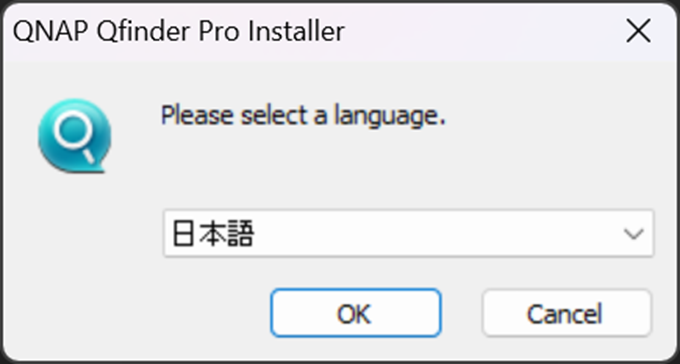
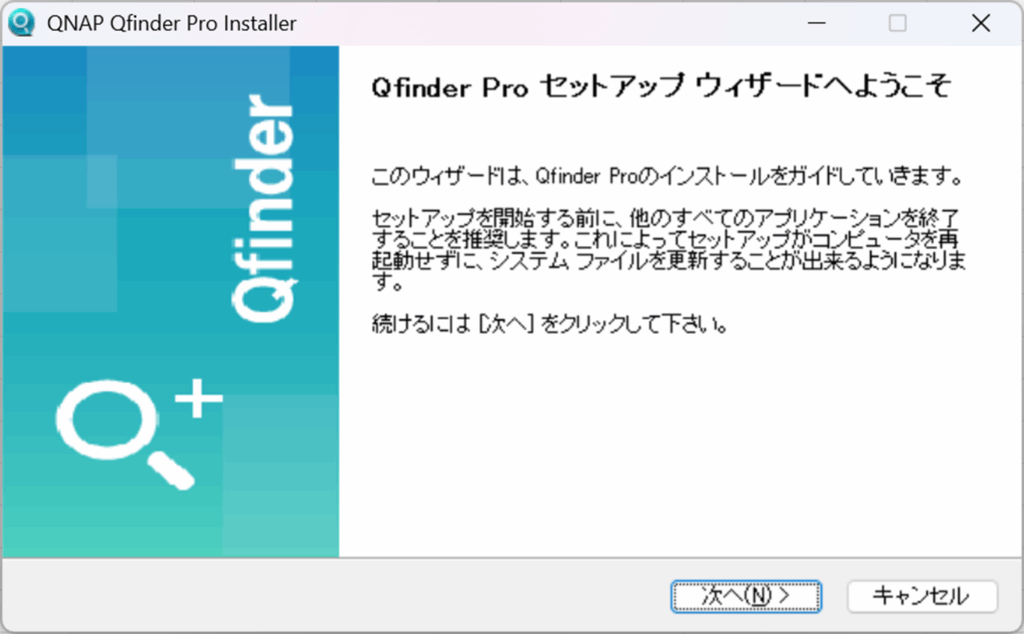
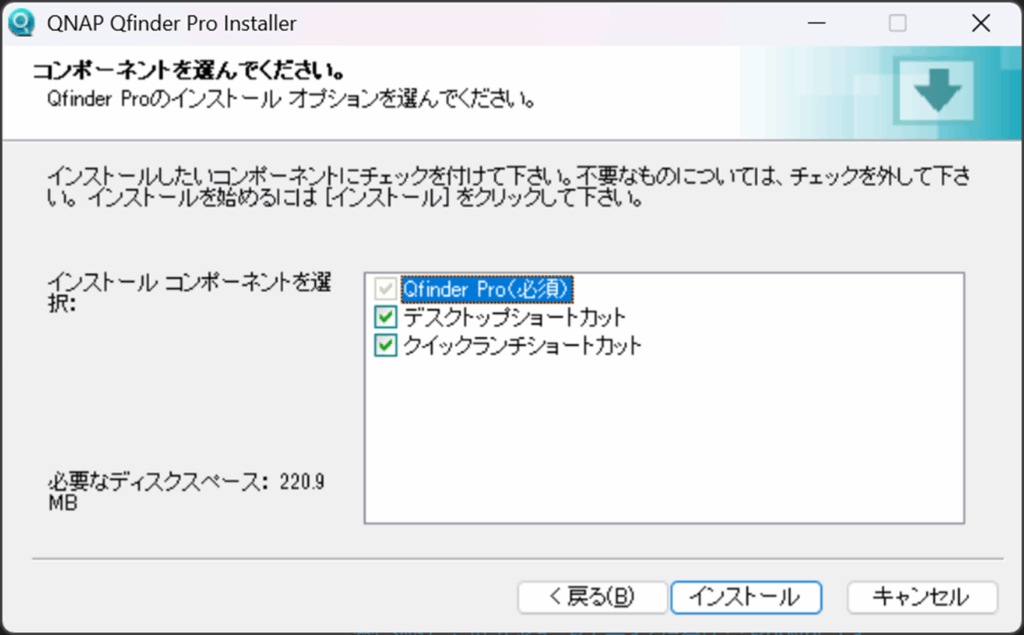
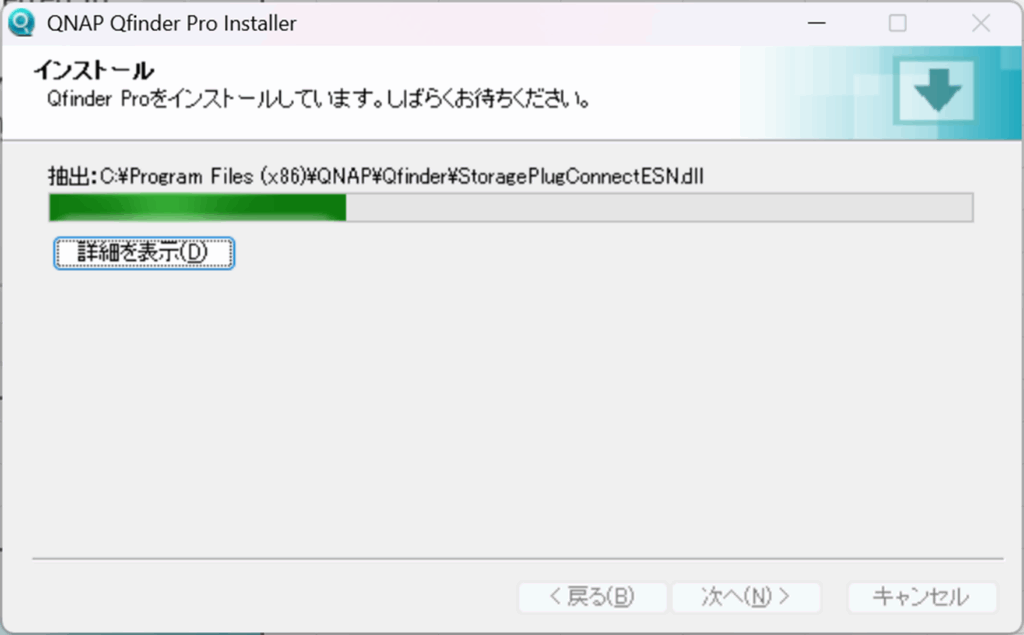
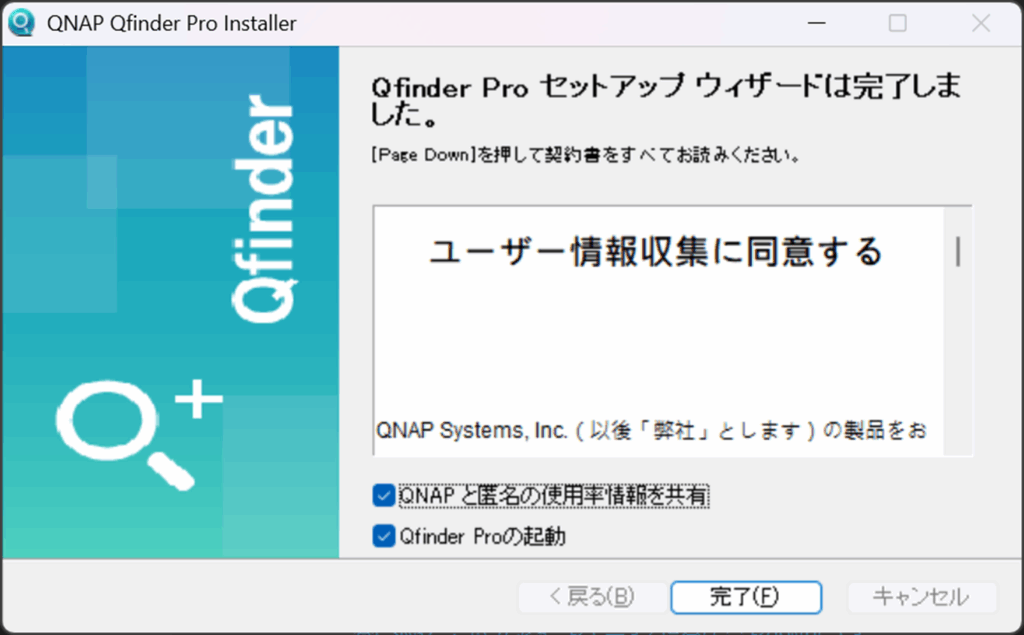
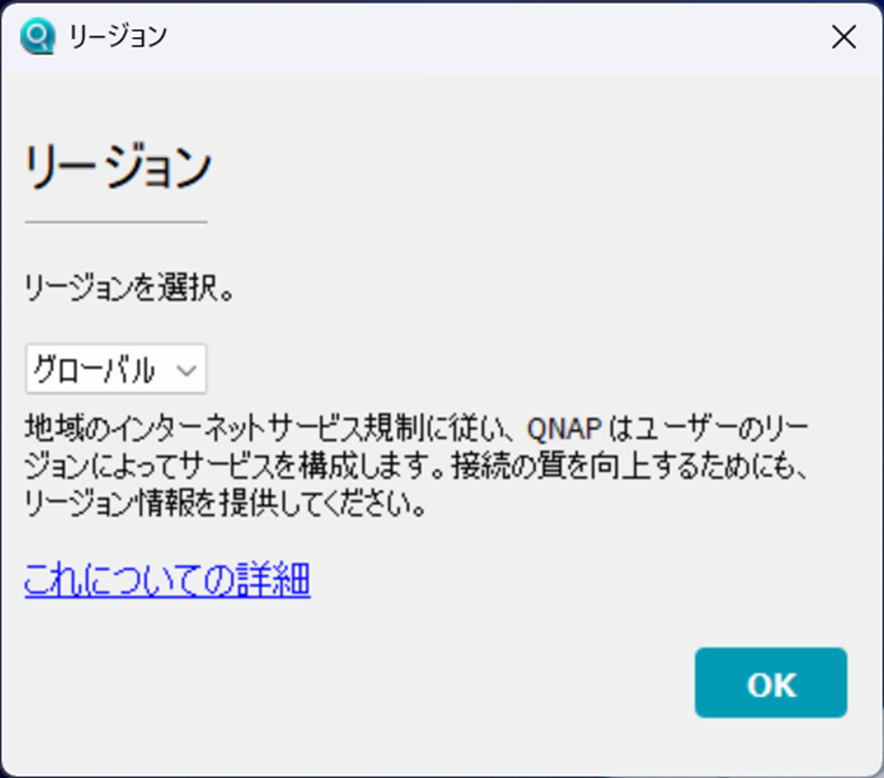
ここで、リージョンを選択という、慣れない問いが発生する。これについての詳細をクリックすれば理解できる。グローバルと中国しか選べない。結論、「グローバル」でよい。
QNAPのリージョン設定は、NASのクラウド機能やアプリサービスを、地域ごとのインターネット環境や法制度に合わせて最適化するための仕組みである。
中国本土では、国家によるインターネット制限や独自の通信規格が存在するため、QNAPは中国向けに専用のクラウドゲートウェイやアプリ構成を提供している。一方、日本を含むその他の地域では、グローバル標準のサービスが利用可能であり、myQNAPcloudなどの機能が制限なく使える。
つまり、リージョン設定は「その地域でNASが安定して動作し、法律や通信環境に適合するようにするための調整」であり、日本で使用する場合は「China」ではなく「Japan」または「Global」を選ぶことで、QNAP本来の機能を最大限に活用できる。
中国では、国家による情報統制やインターネット規制の影響により、QNAPのクラウド機能や一部アプリの提供方針が他地域とは異なる。これは政治的背景に基づく技術的対応であり、QNAPが中国市場に肩入れしているわけでも、他地域を軽視しているわけでもない。
QNAPは台湾に本社を置く企業であり、グローバルな製品設計を基本としている。リージョン設定は、あくまで中国国内で使用する場合にのみ必要となるものであり、日本を含むその他の地域では「Global」設定のままで問題なく運用できる。
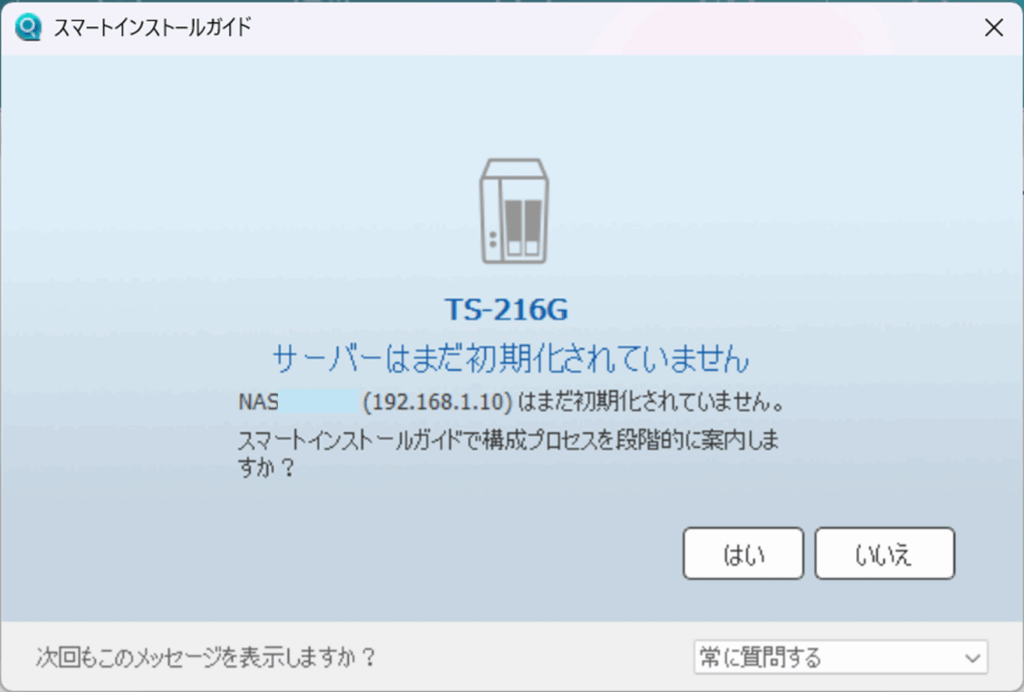
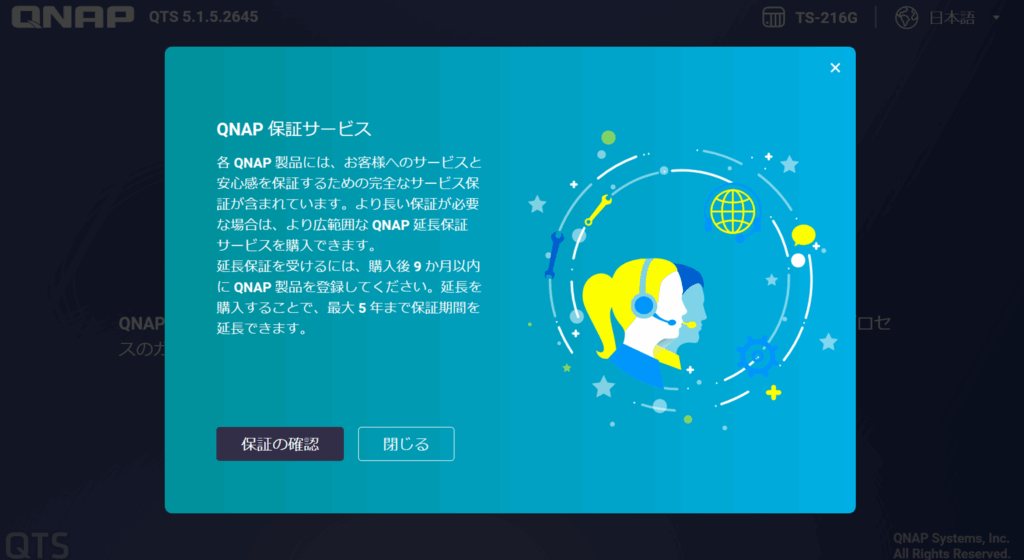
Qfinder Pro経由でNASにアクセスすると、ブラウザが起動し、QTS(QNAP Turbo System)の初期設定ウィザードが表示される。ここで、NAS名の設定、管理者パスワードの登録、ネットワーク設定、RAID構成などを順に設定していく。Qfinder Proはこの導線をスムーズに提供する役割を担っている。
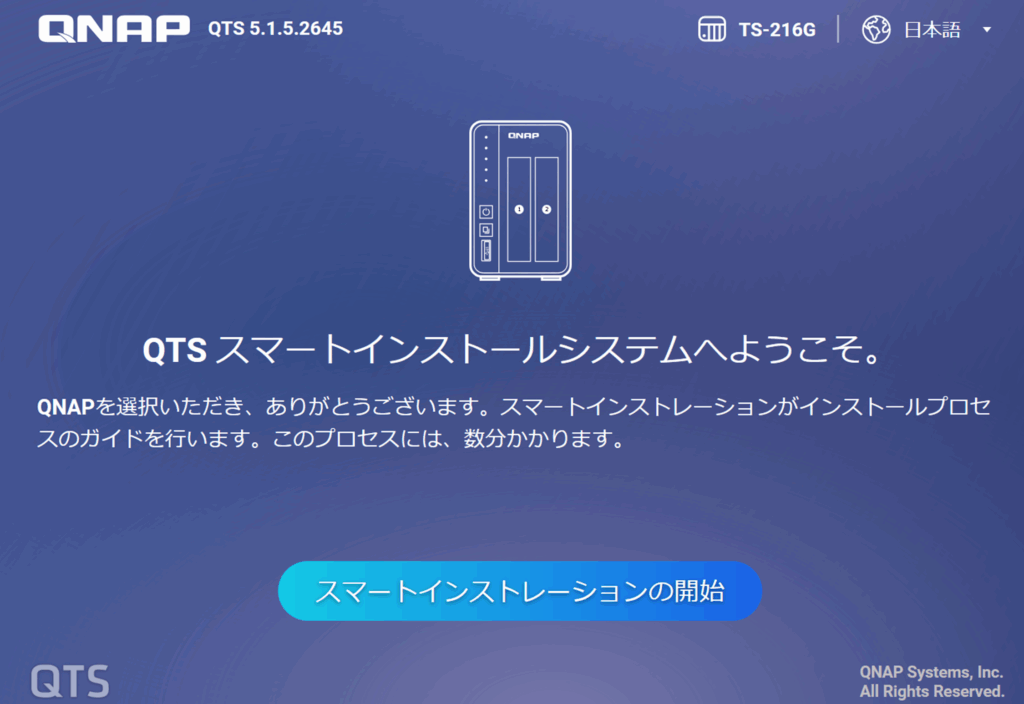
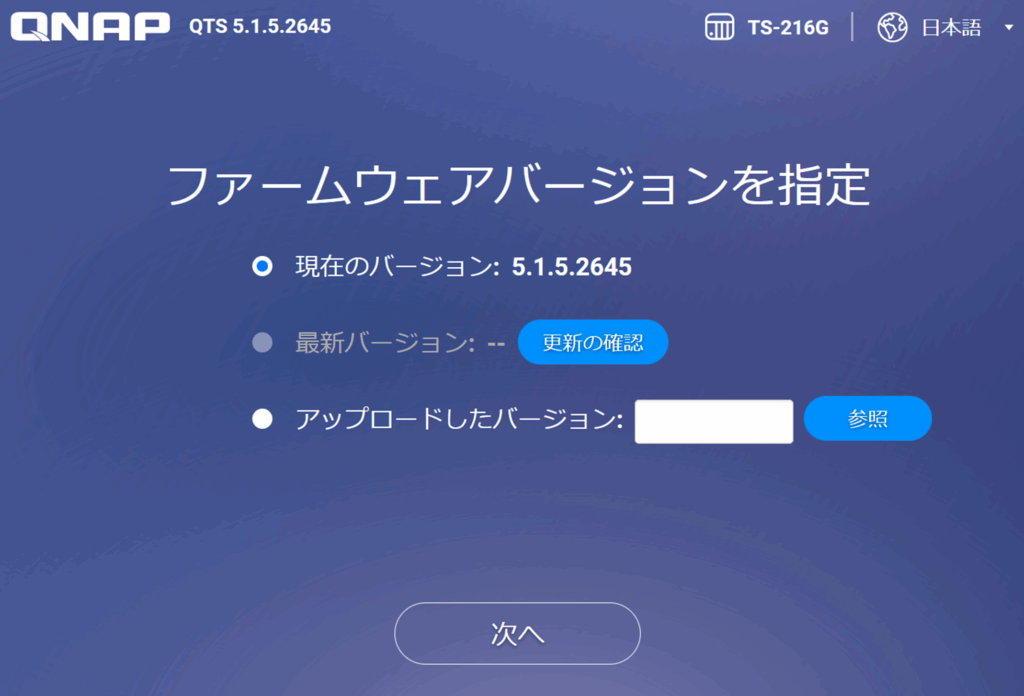
ここで、最新バージョンがあるかどうか必ず確認しておこう。更新の確認をクリックする。
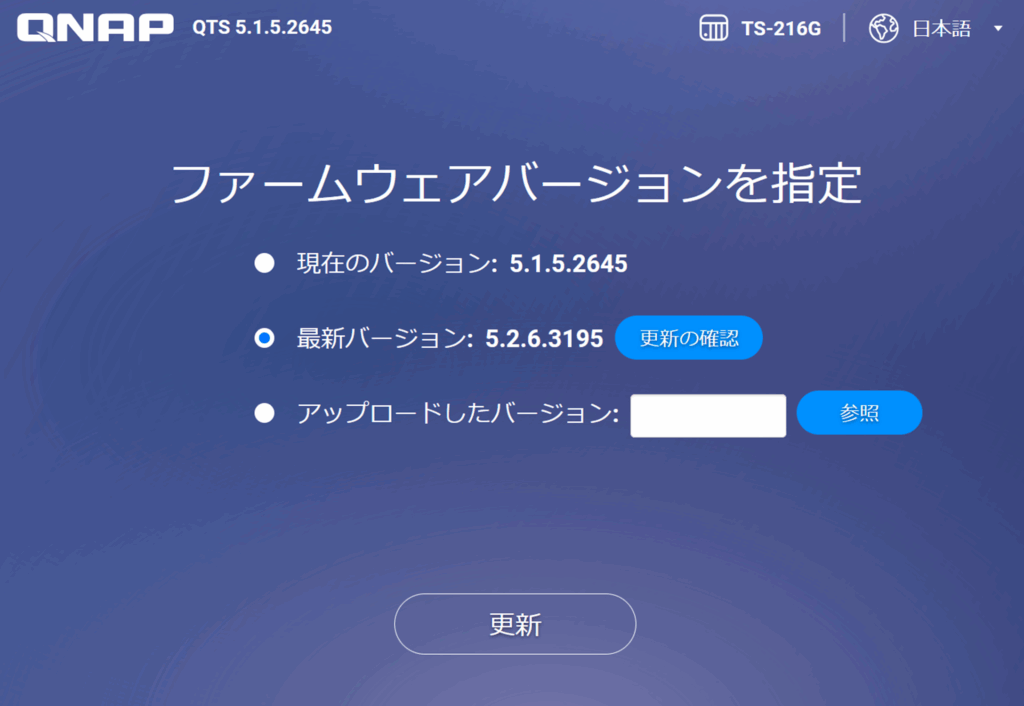
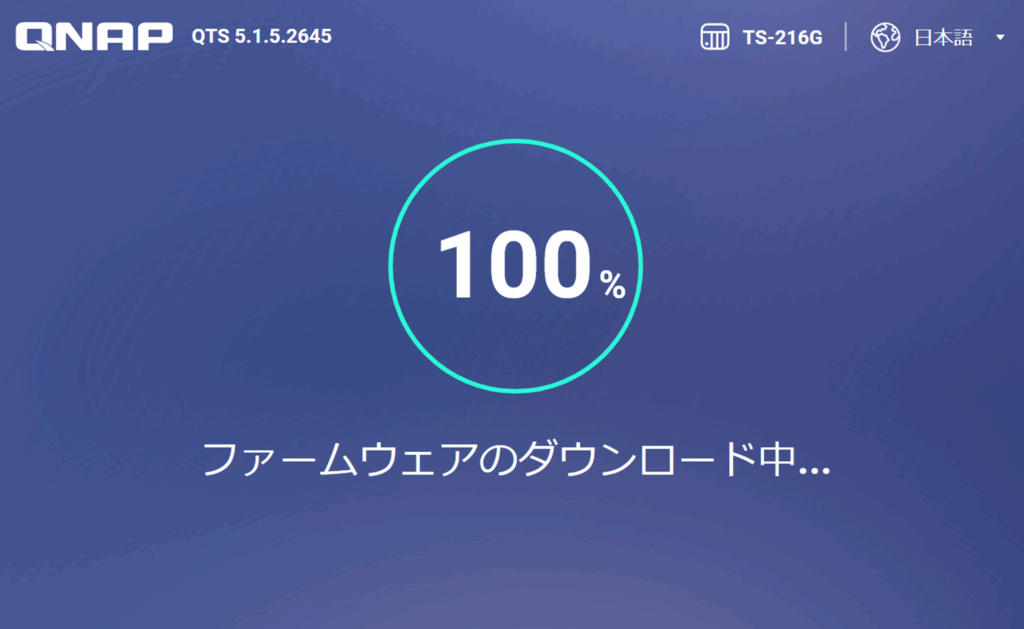
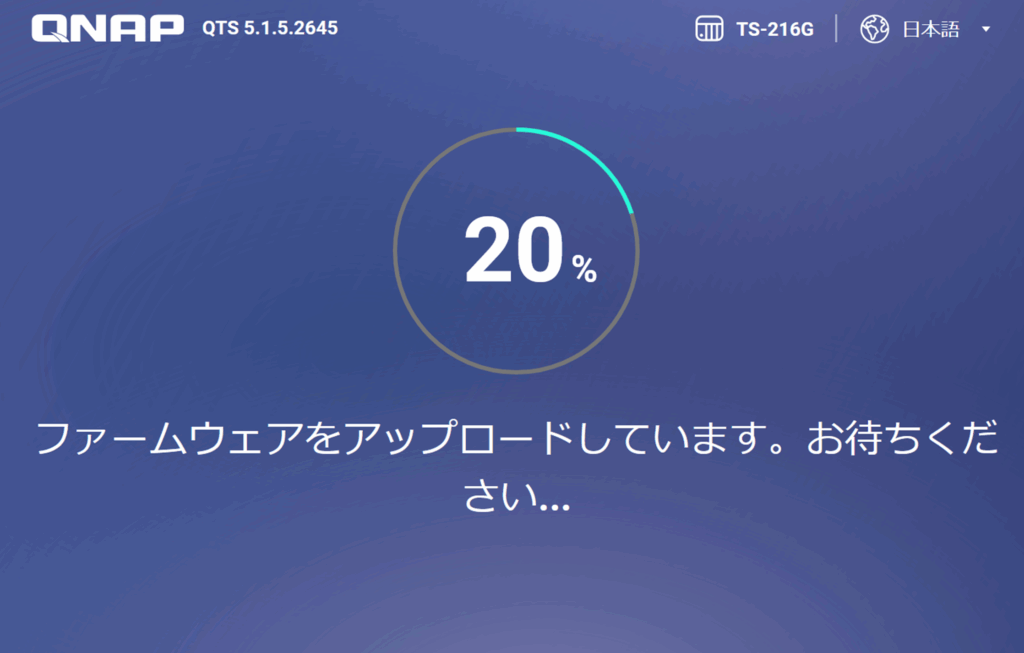
結構時間がかかる。そして再起動に300秒もカウントダウンされる。気長に待とう。
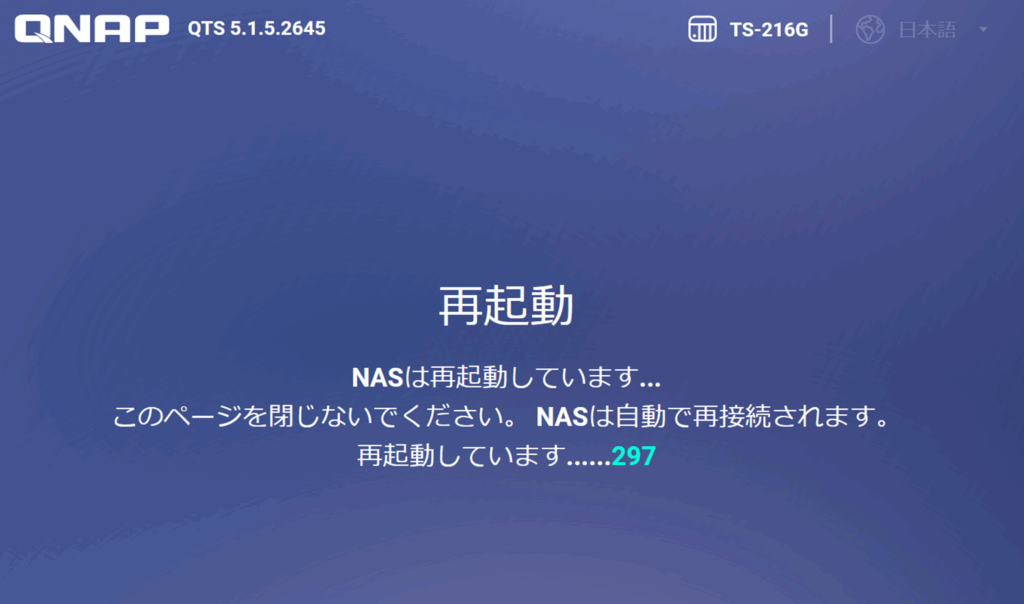
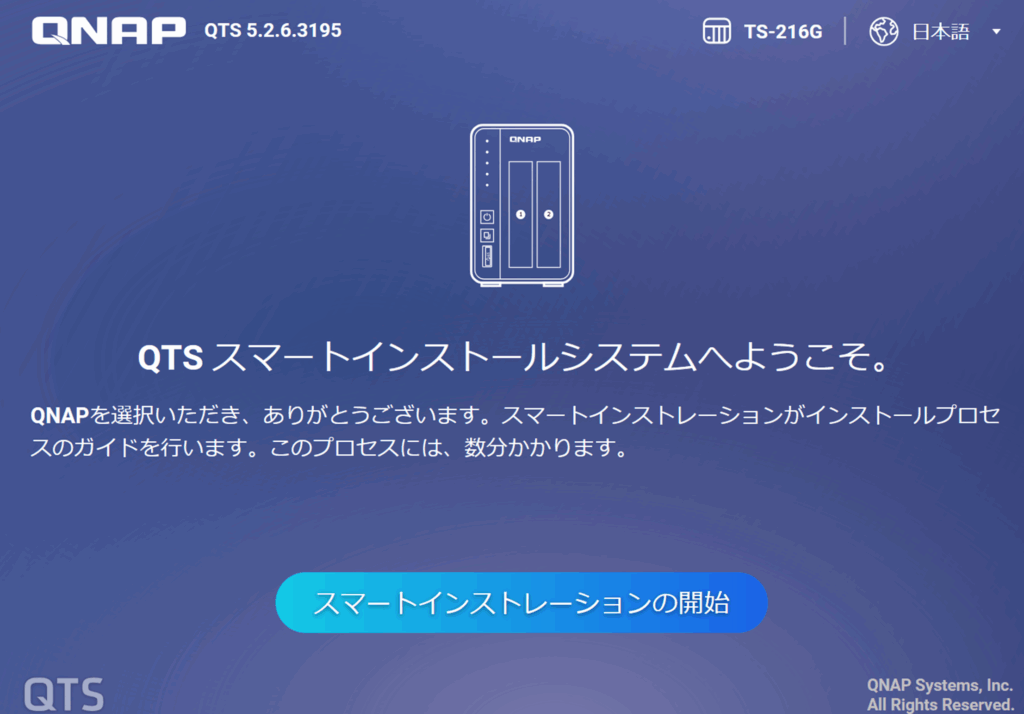
またファームウェアの画面になるが、最新のマークがつくので安心だ。
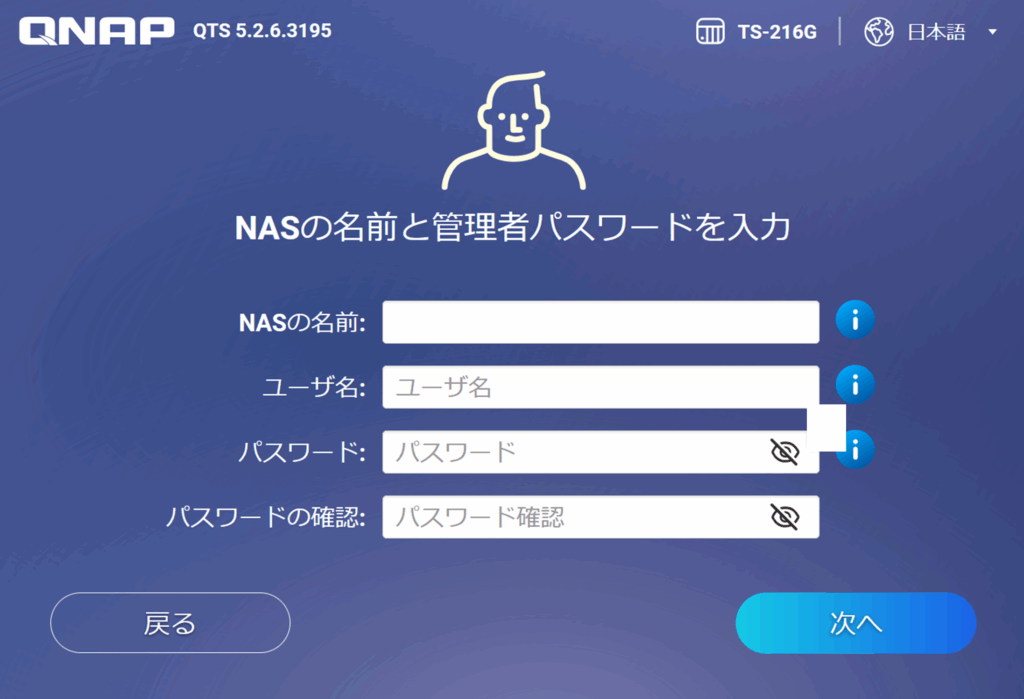
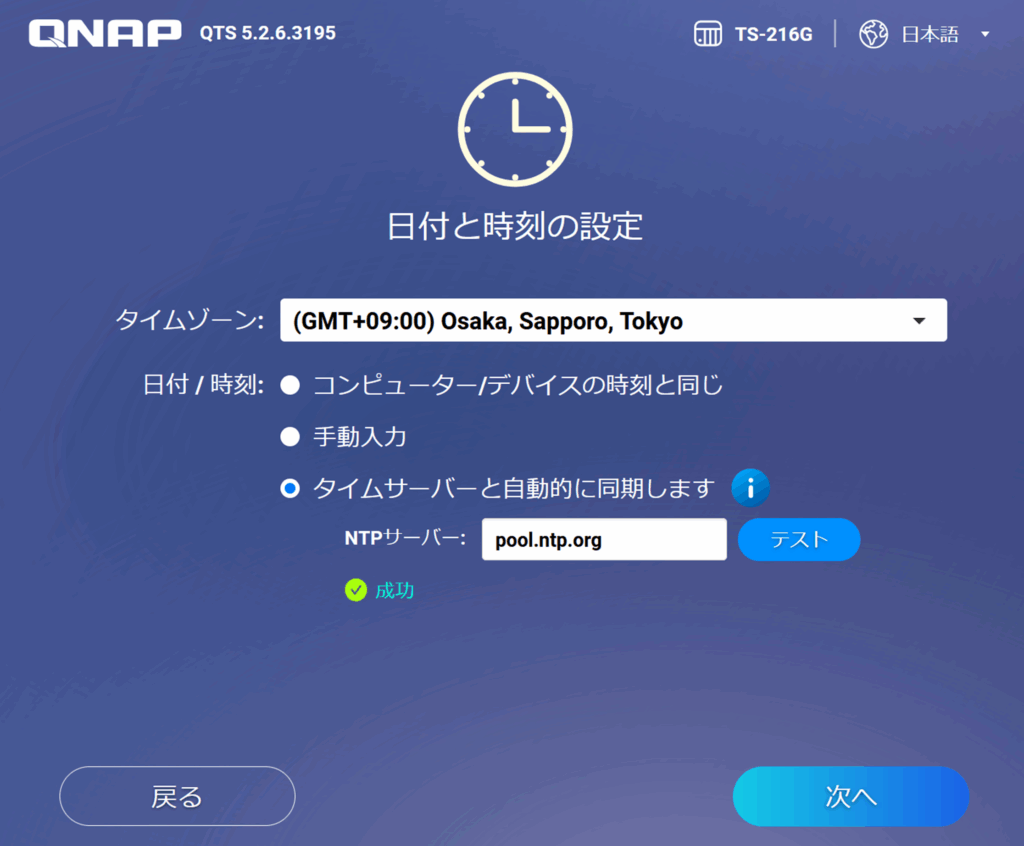
自動でIPアドレスを取得(DHCP)か、スタティックIPアドレスの使用、にするか選べる。筆者はIPアドレスの固定はルーター側でやることとした。IPアドレスがころころ変わると困る場合はスタティックIPアドレスを選ぶ方法もあるが、とりあえず後からいくらでも変えられるので標準のDHCPでいいだろう。

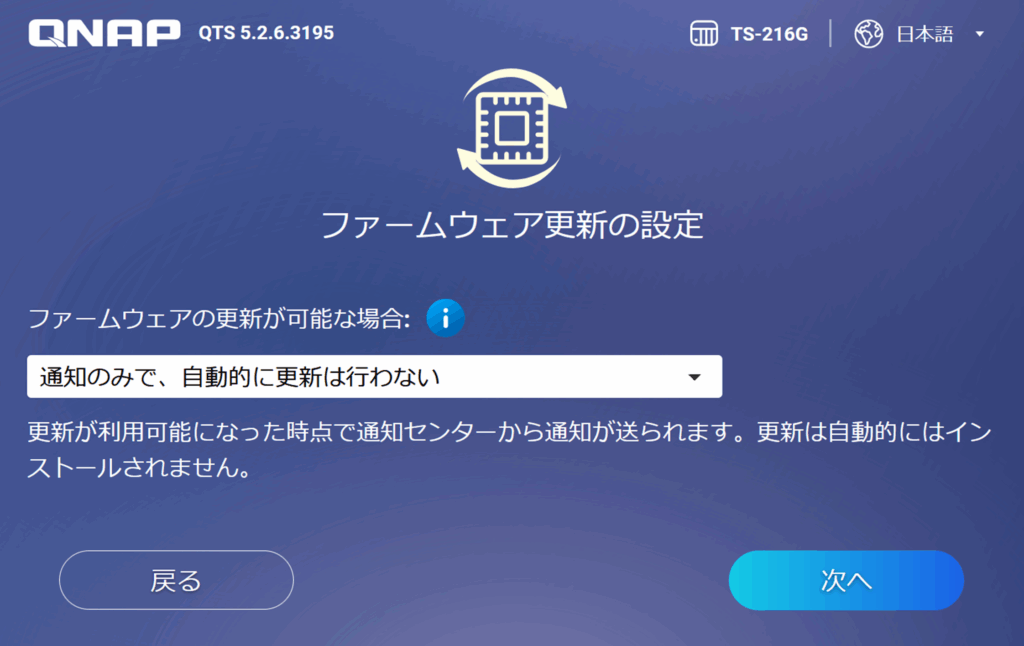
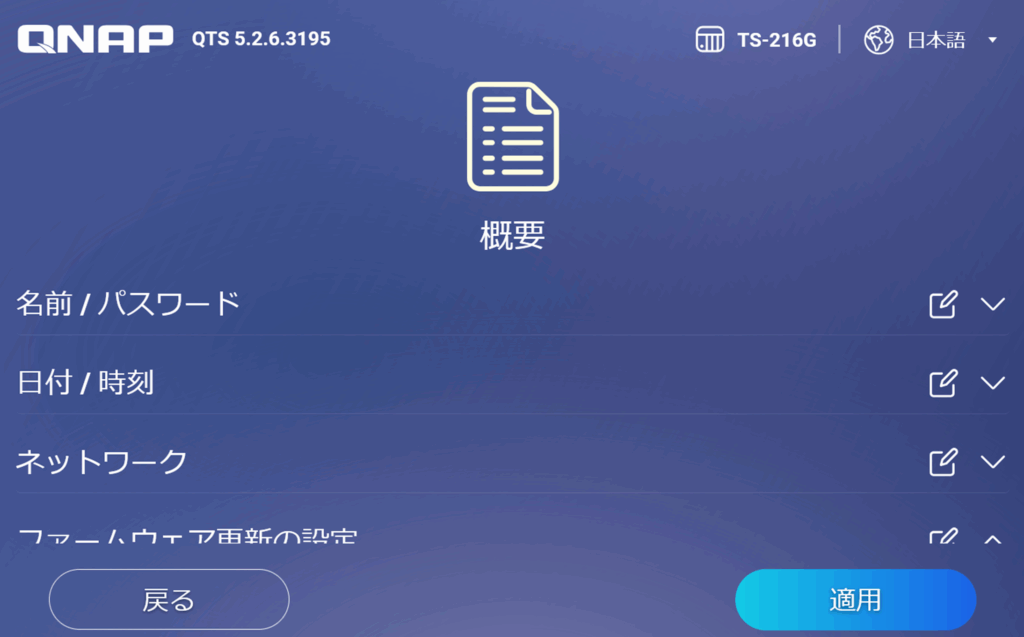
初期設定なので、初期化したところでドライブデータが消去もクソも無い。初期化を選ぼう。
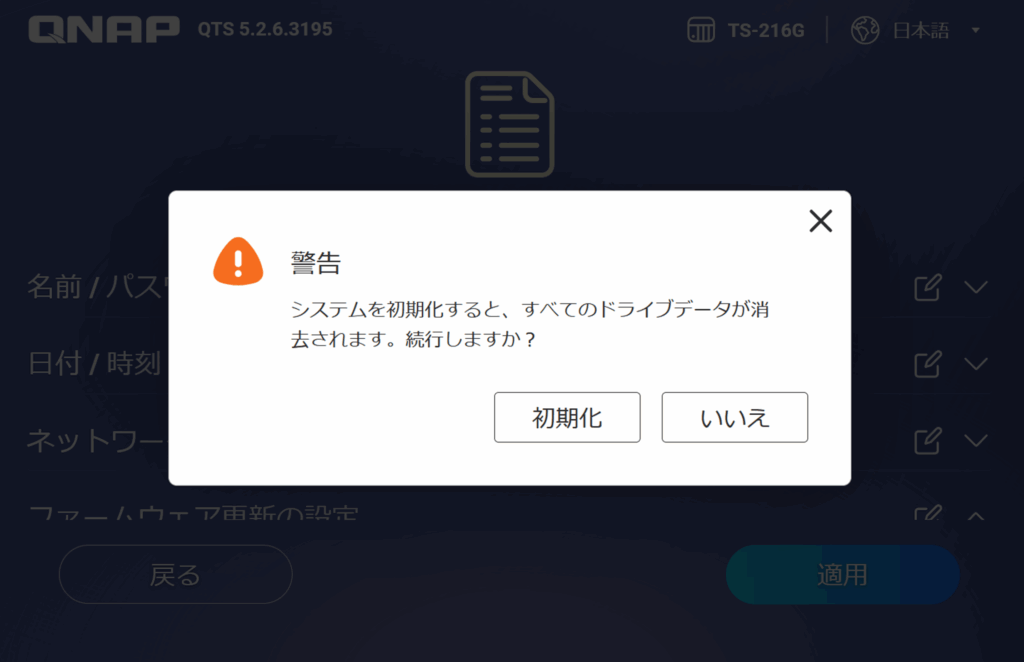
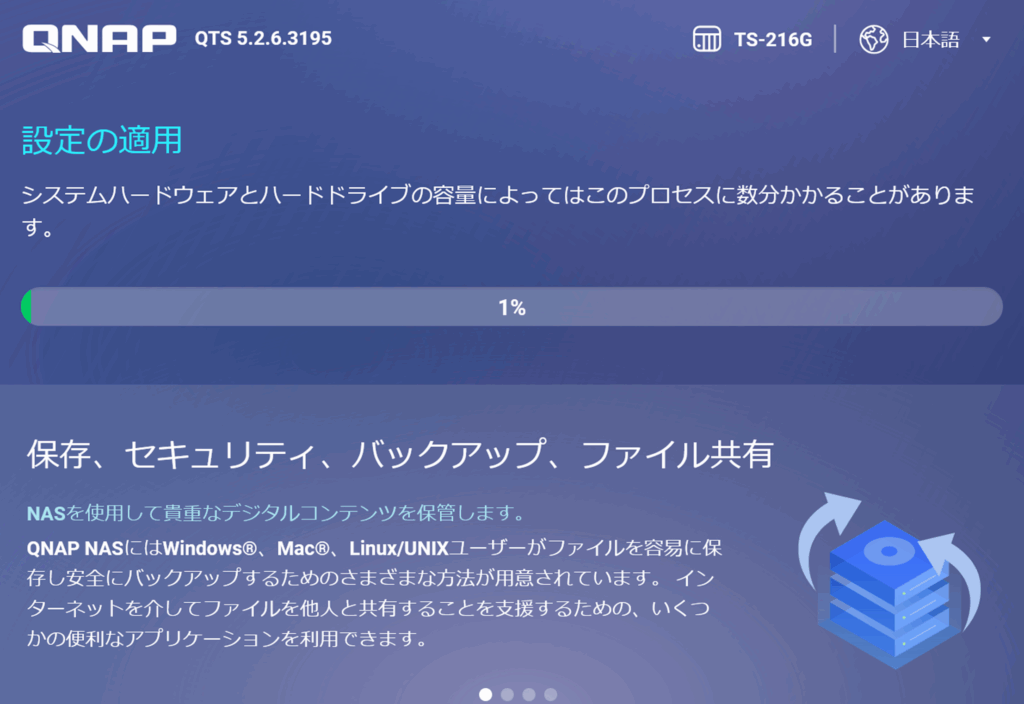
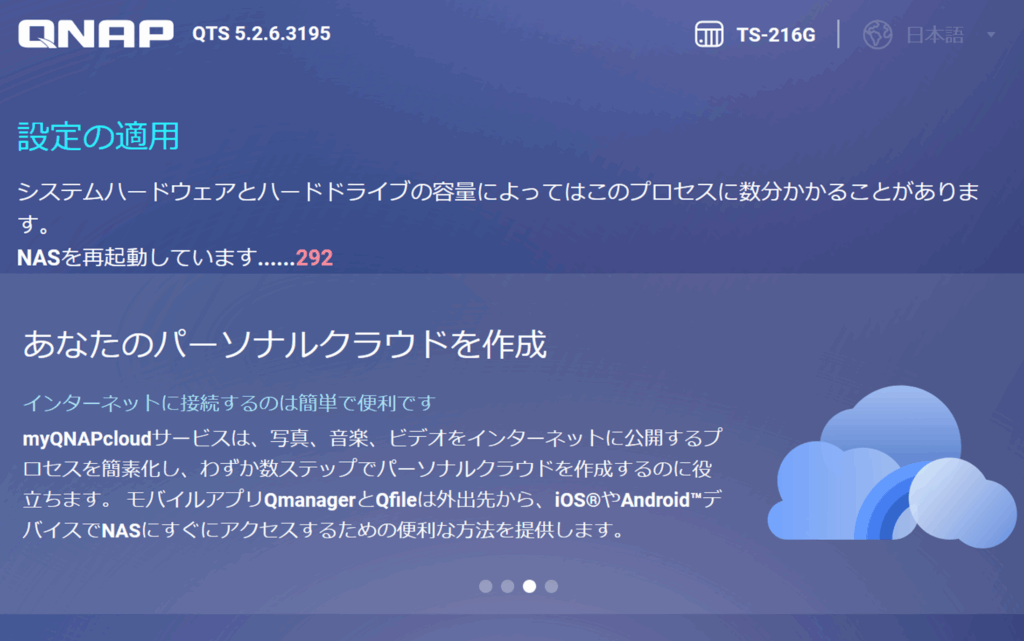
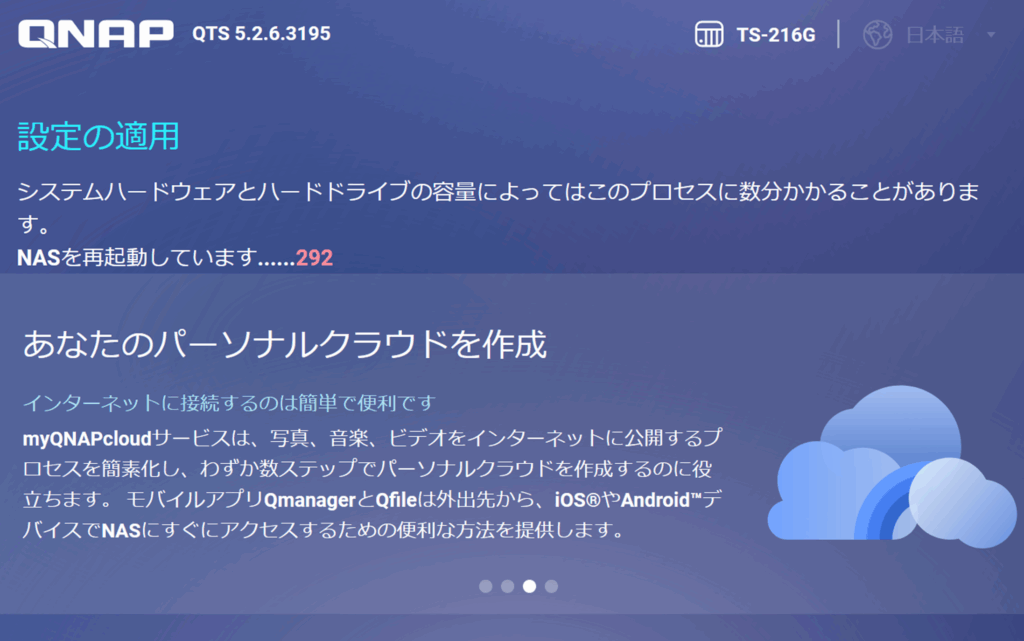
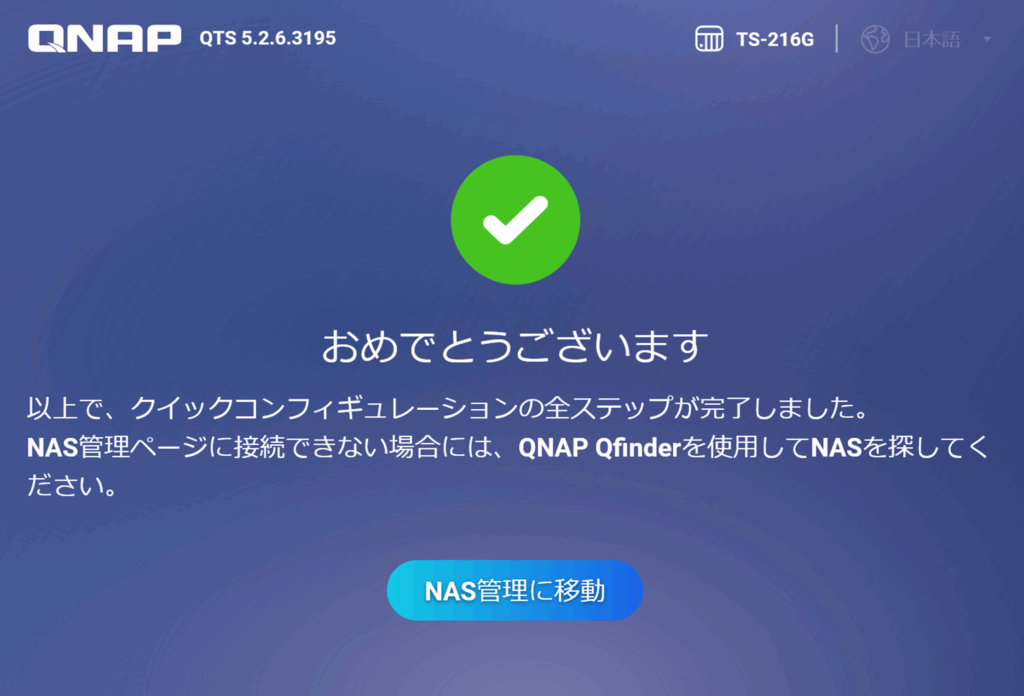
Qfinder Proは初期設定だけでなく、今後のNAS管理にも活用できる。IPアドレスの変更、ファームウェアの更新、NASの再起動、ログイン画面へのショートカットなど、日常的な運用においても有用な機能が多数搭載されている。
QNAP NASの導入において、Qfinder Proのインストールは単なる補助ではなく、初期設定を円滑に進めるための必須ステップである。特にWindows環境下では、GUIベースでの操作性が高く、ネットワーク知識が限定的なユーザーでも安心して導入を進められる。NASは「設置して終わり」ではなく、「運用してこそ価値がある」機器である。Qfinder Proは、その第一歩を支える重要なツールである。
以後、NAS自体の設定は全てブラウザーでの操作となる。なので、WindowsユーザーでもMacユーザーでも実質的に画面の見た目は変わらない。
NAS本体の設定をはじめるよ!ストレージ&スナップショット
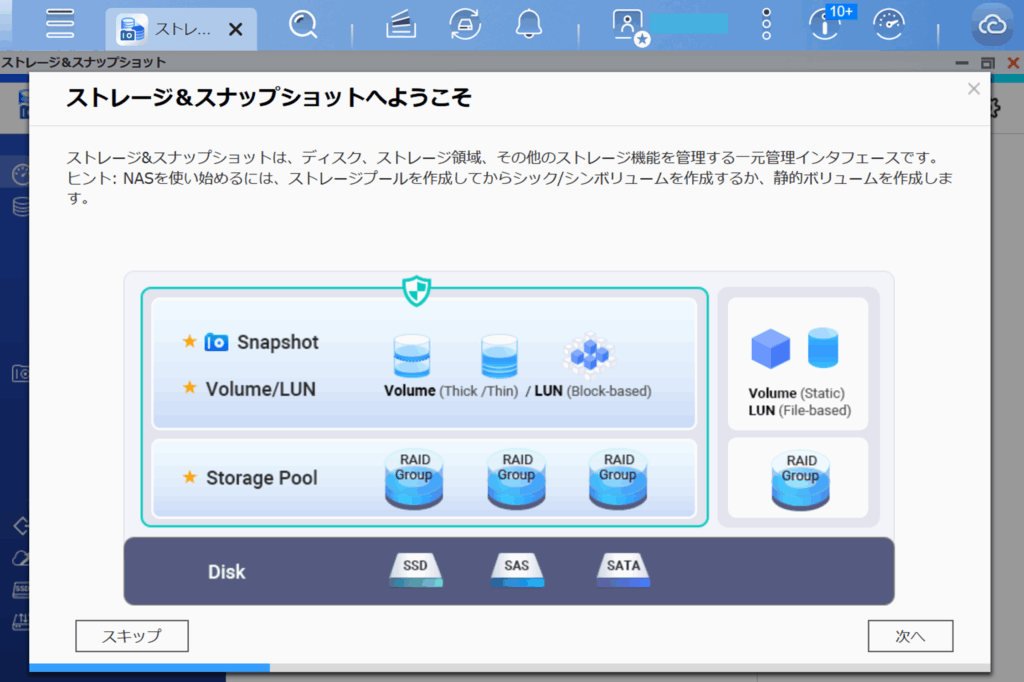
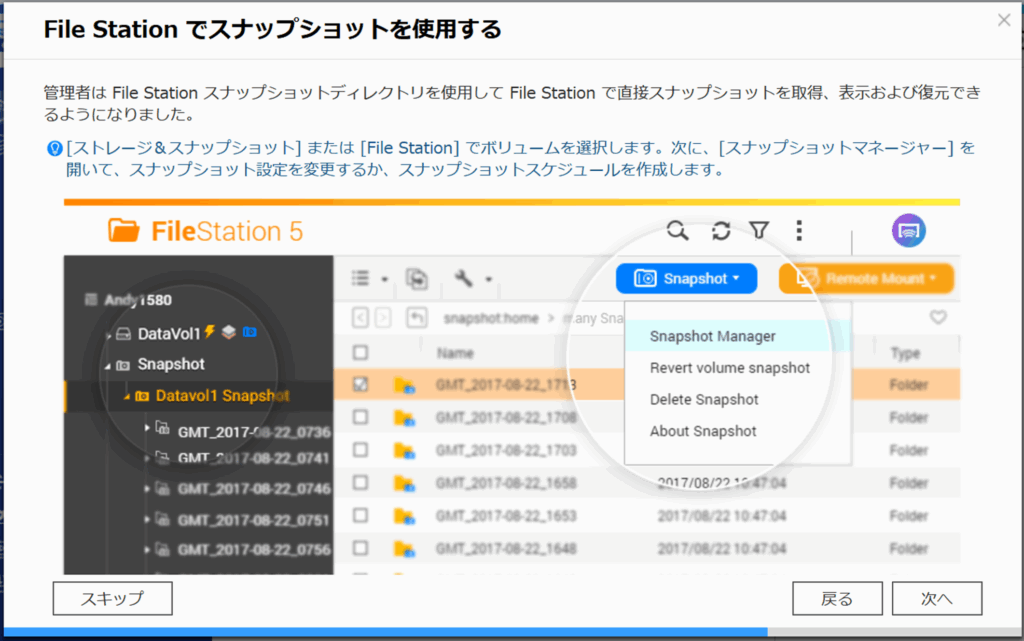
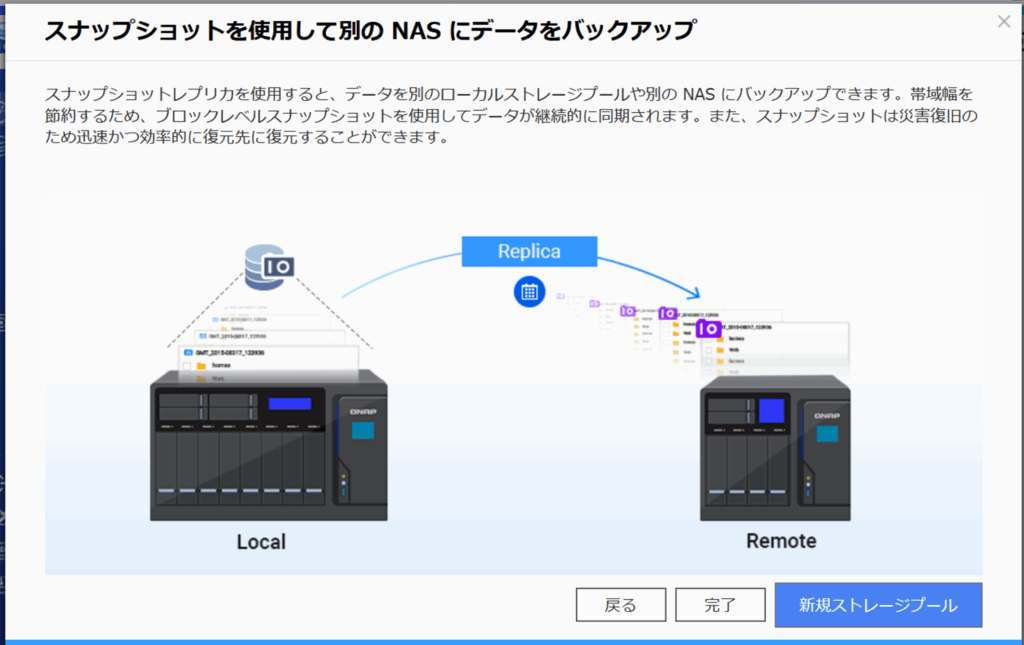
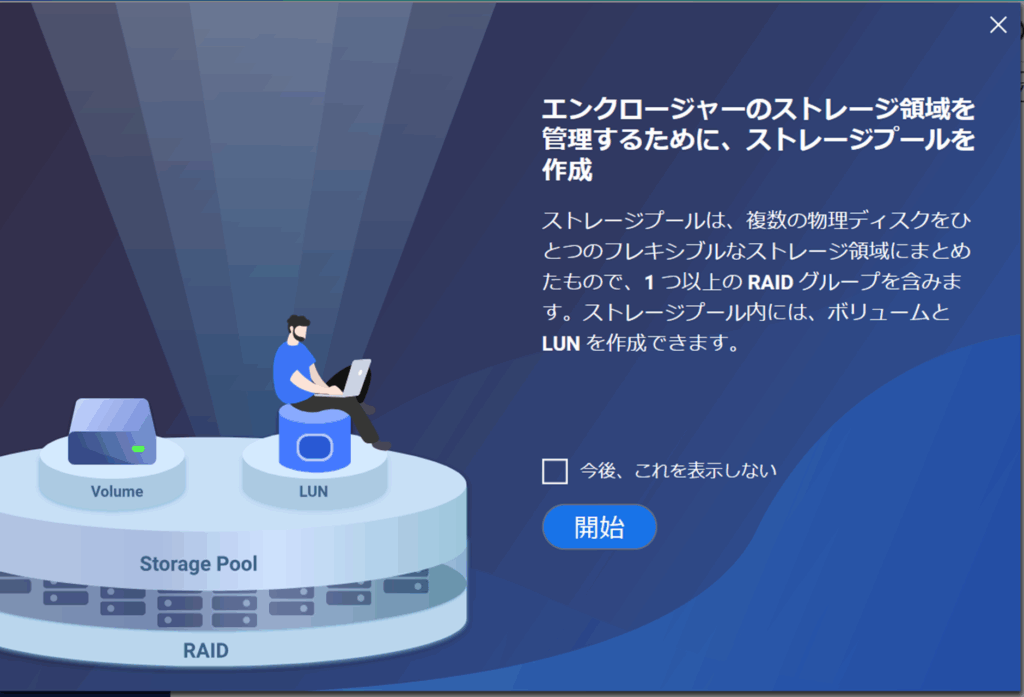
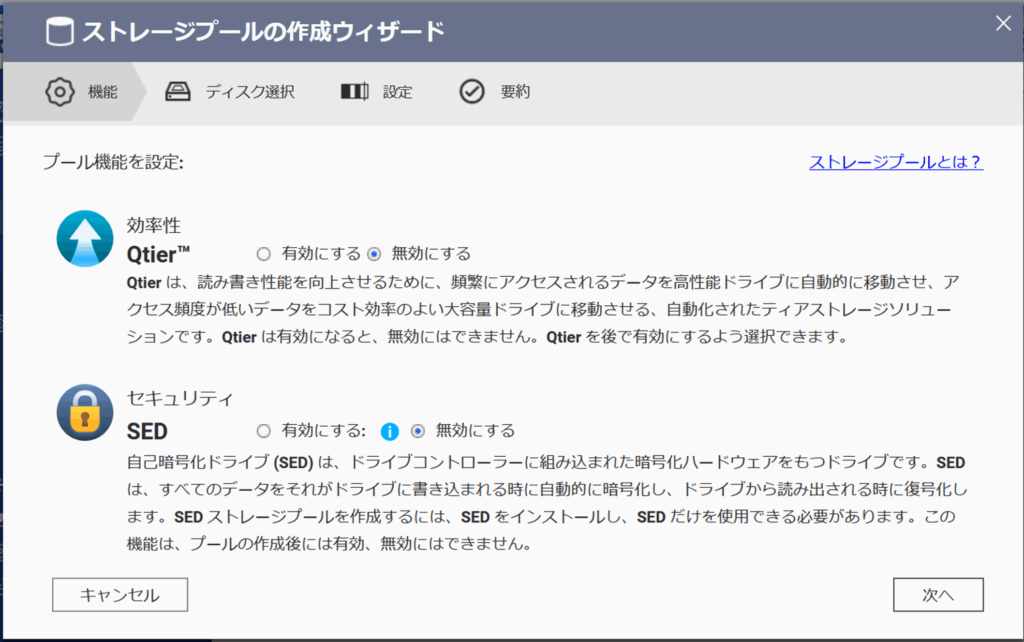
ここで一点ツッコミ。効率性Qtierは、HDDではあまり意味が無いと言われている。
QNAPが提供するQtier(自動階層化ストレージ技術)は、ストレージプール内の複数のメディアタイプ(SSD、SATA HDD、NL-SASなど)を組み合わせ、アクセス頻度に応じてデータを最適な階層へ自動的に移動させる機能である。これにより、パフォーマンスと容量のバランスを両立することが可能となる。
しかしながら、Qtierの本質的な価値は「高速階層」と「低速階層」の組み合わせにある。SSDは高速階層として機能し、頻繁にアクセスされるデータを迅速に処理する役割を担う。一方、HDDは大容量かつ低コストであるが、アクセス速度に劣るため、低速階層としての役割に留まる。
HDDのみで構成されたストレージプールにQtierを適用した場合、階層間の性能差がほとんど存在しないため、Qtierのアルゴリズムが機能的に意味を持たなくなる。例えば、7200rpmのSATA HDDと5400rpmのHDDを組み合わせたとしても、アクセス速度の差は限定的であり、データの移動によるパフォーマンス向上は期待できない。
また、Qtierはリアルタイム階層化ではなく、スケジュールベースでデータを移動する設計であるため、HDD間での階層化はむしろオーバーヘッドとなる可能性がある。結果として、HDD単体でのQtier運用は、管理負荷を増やすだけで実質的なメリットが得られない構成となる。
結論として、QtierはSSDを含むハイブリッド構成において真価を発揮する技術であり、HDDのみの環境では導入意義が乏しい。Qtierの導入を検討する際は、SSDの搭載を前提としたストレージ設計が不可欠である。
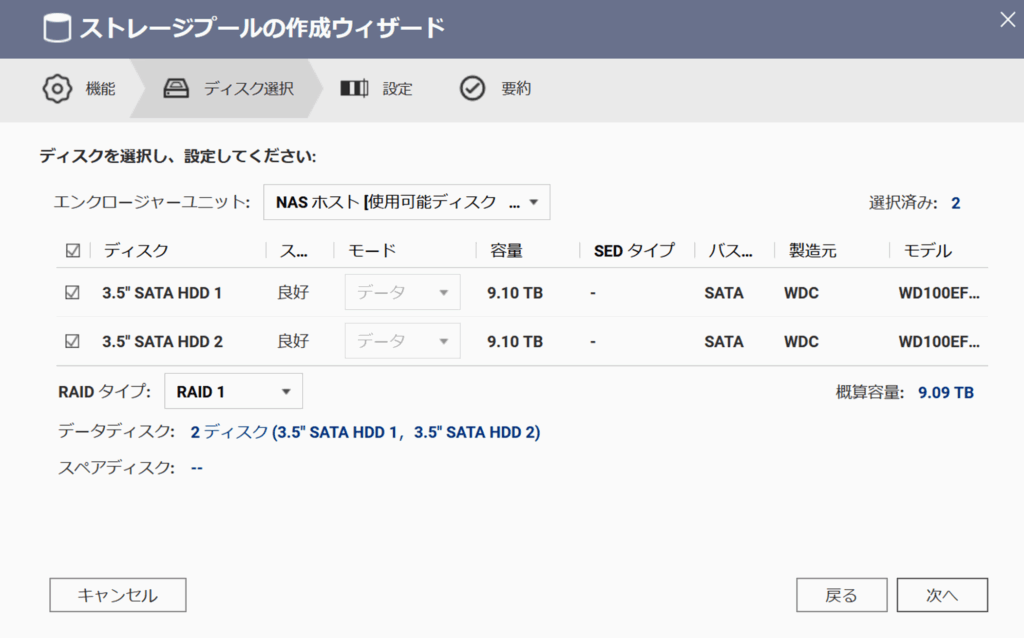
HDD2台なので、RAIDタイプはRAID-1を選んだ。
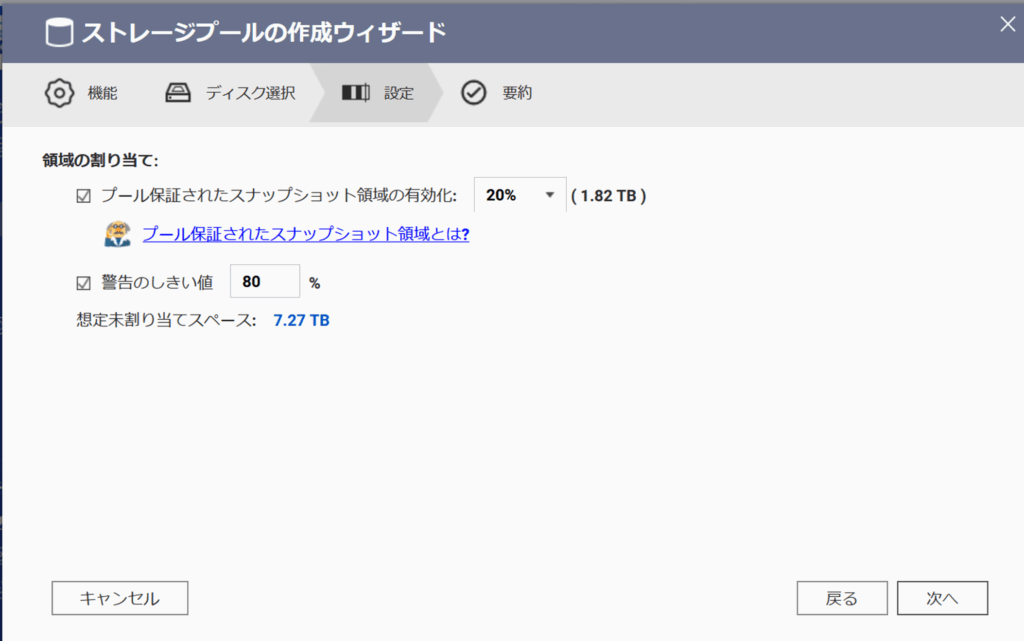
初期設定で警告のしきい値が80%である。だが、これはHDD残量が20%未満になるといちいちビープ音がなる。うるさいので、もっと高めに設定してもいいかもしれない。
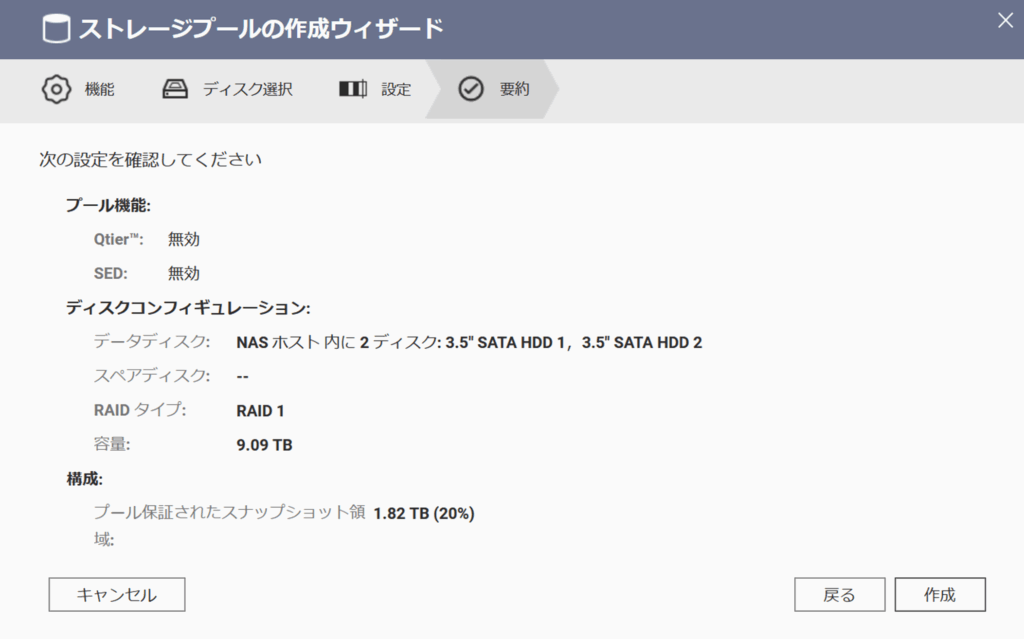
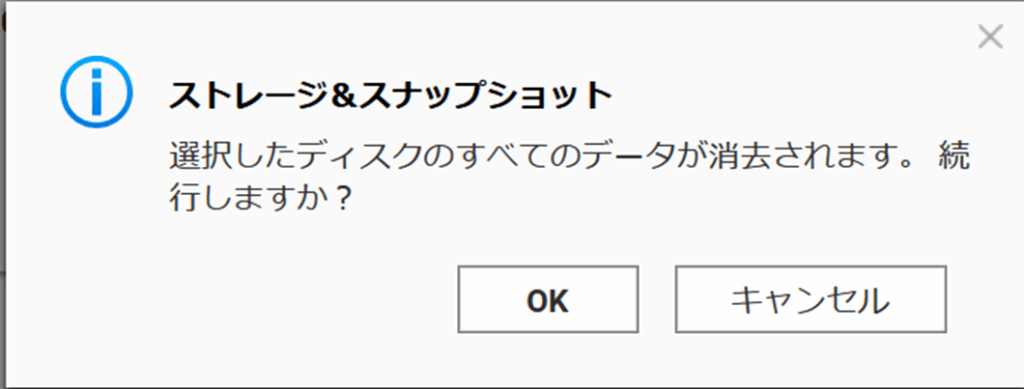
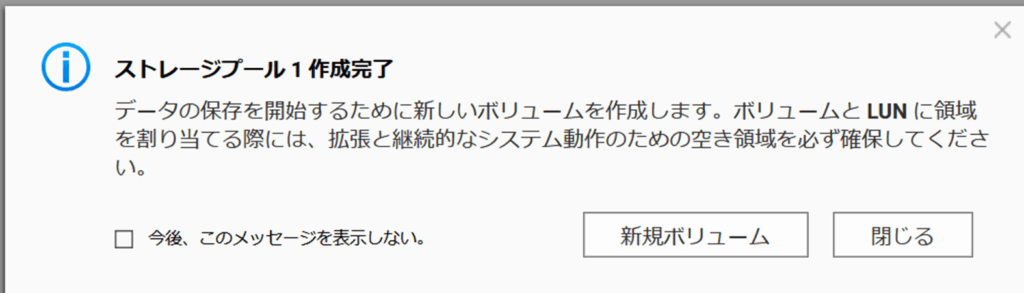
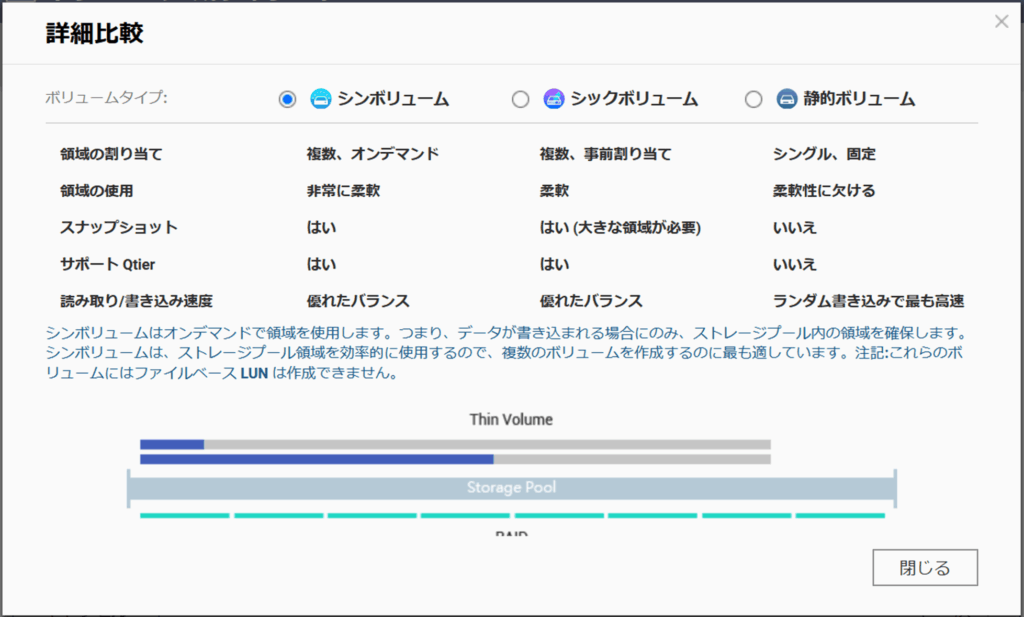
シンボリュームの優位性
QNAP NASにおいて、ストレージプール上に作成可能なボリュームには主に三種類が存在する。すなわち、静的ボリューム、シックボリューム、そしてシンボリュームである。これらはそれぞれ異なる設計思想と運用特性を持ち、用途に応じた選定が求められる。
静的ボリュームは、ストレージプールを使用せず、物理ディスク上に直接作成される。最もシンプルな構成であり、オーバーヘッドが少なく、パフォーマンスに優れる。ただし、柔軟性に欠け、スナップショットやQtierなどの高度な機能が利用できない。現在では、特定のレガシー用途を除き、選択される機会は少ない。
シックボリュームは、ストレージプール上に固定サイズで作成されるボリュームである。作成時に指定した容量が即座に確保されるため、予測可能な運用が可能である。一方で、未使用領域があっても他のボリュームに再配分できないため、容量効率は低下しやすい。
シンボリュームは、ストレージプール上に論理的な容量を定義し、実際の物理容量は必要に応じて動的に割り当てられる構成である。これにより、複数のボリュームがストレージプールを柔軟に共有でき、未使用領域の浪費を防ぐことが可能となる。スナップショットやQtier、SSDキャッシュなどの高度な機能にも対応しており、運用効率と拡張性に優れる。
シンボリュームのメリット
- 容量の柔軟な運用:実際の使用量に応じて物理容量が割り当てられるため、ストレージプールの有効活用が可能である。
- スナップショット対応:差分管理によるバックアップや復元が容易であり、障害時のリスクを低減できる。
- QtierやSSDキャッシュとの親和性:階層化ストレージや高速キャッシュとの連携により、パフォーマンスと容量の両立が図れる。
- 将来的な拡張性:物理ディスクの追加やボリュームサイズの変更が柔軟に行えるため、長期運用に適している。
まとめ
特段の事情(例:極端なパフォーマンス重視、レガシー環境との互換性など)がない限り、QNAP NASにおいてはシンボリュームの選択が最も合理的である。容量効率、機能対応、運用柔軟性のいずれにおいても優れており、現代的なNAS運用における標準構成と位置づけられる。
シンボリュームを選択して次の画面。
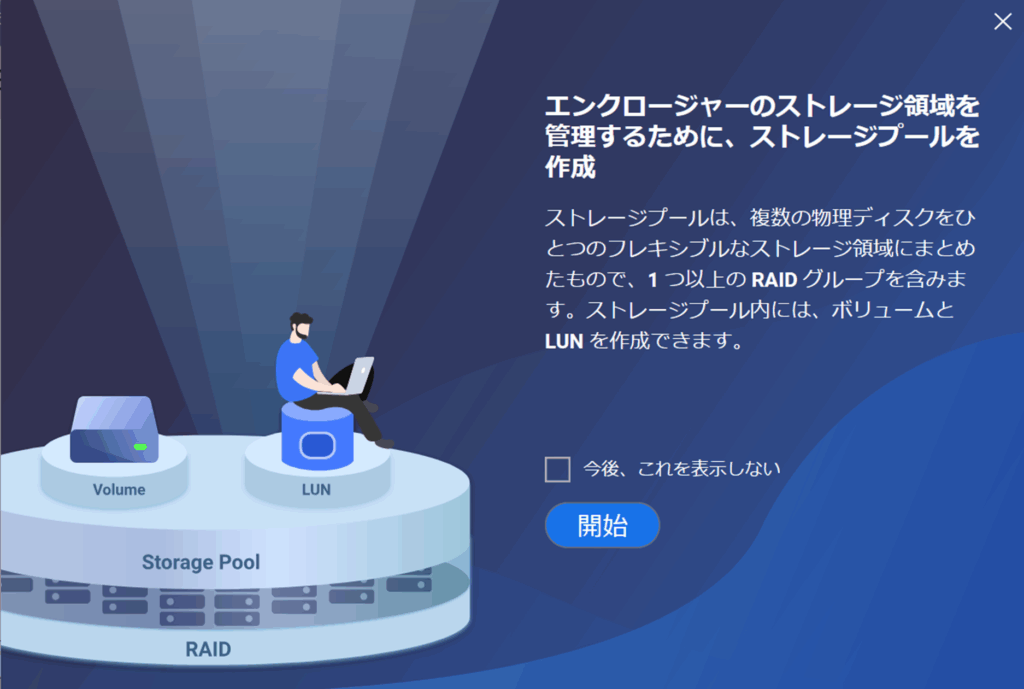
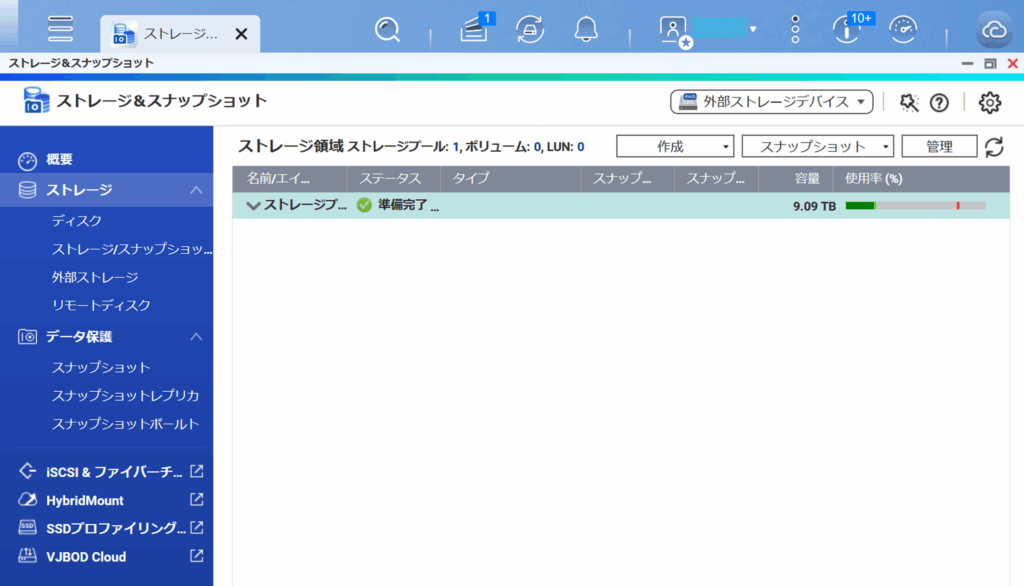
ここまでやってようやく管理画面っぽいインターフェイスが登場する。お疲れ様です。
新規ボリュームの作成
ボリュームを作成しないとストレージとして利用できないので、作成しよう。
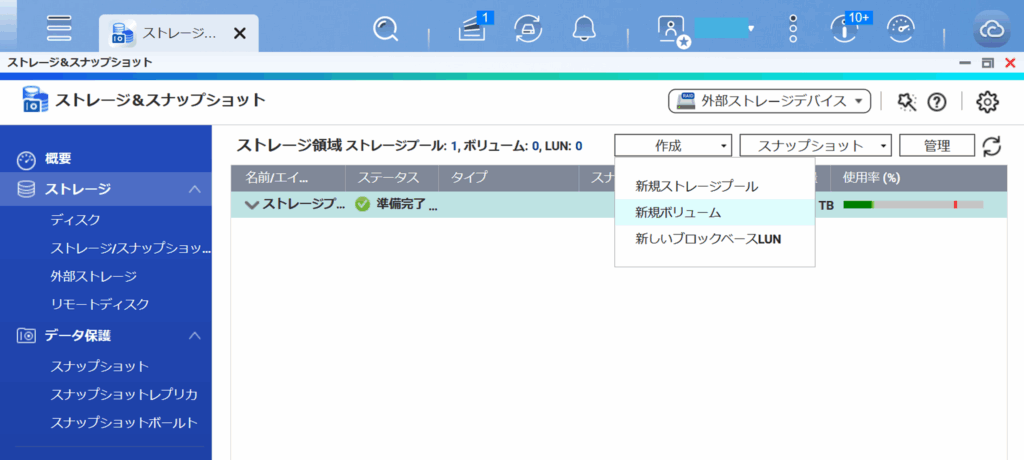
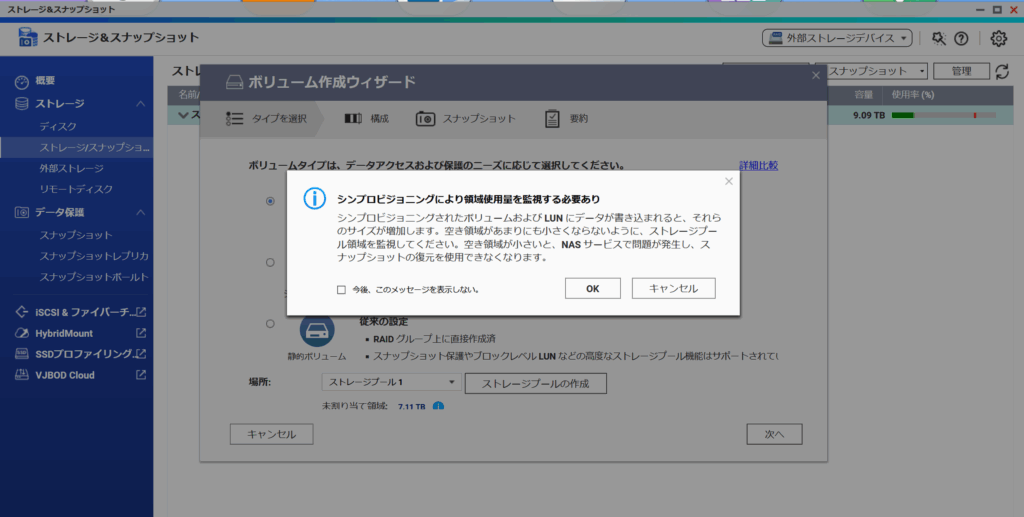
筆者は何も考えず、デフォルト値を使用してしまったのだが、保存するデータの容量が決まっている場合、たとえば3TBなら、ボリュームの容量を4TB以上にすることをオススメする。そうしないとデータ格納の際に容量不足でビープ音連発になりかねない。とりあえず10TBのHDDでNASを設定するのにボリュームの容量が1.42TBということはないだろう。
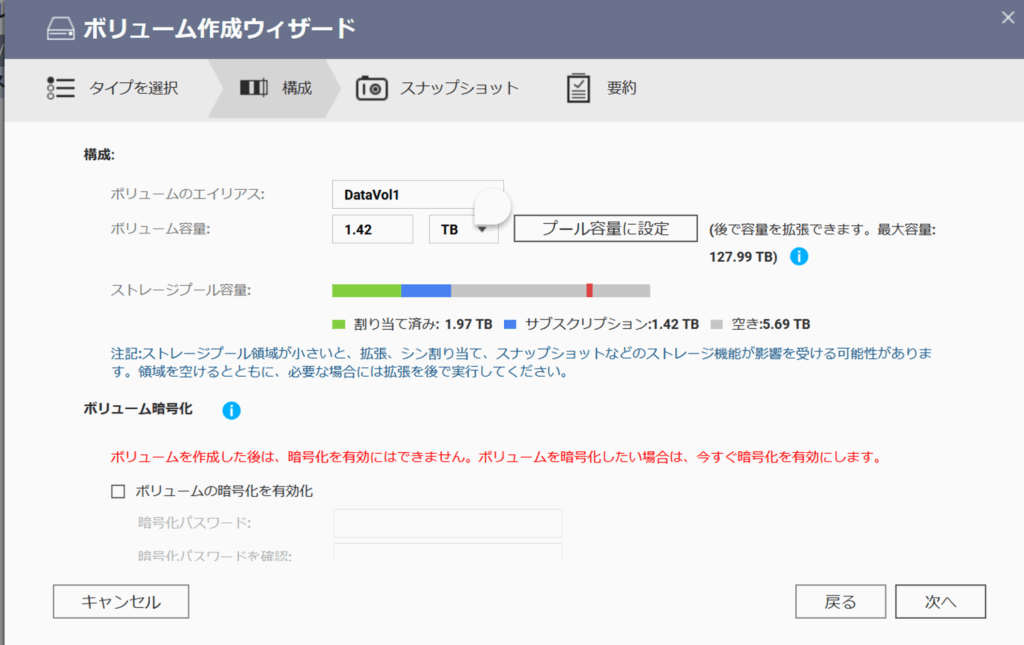
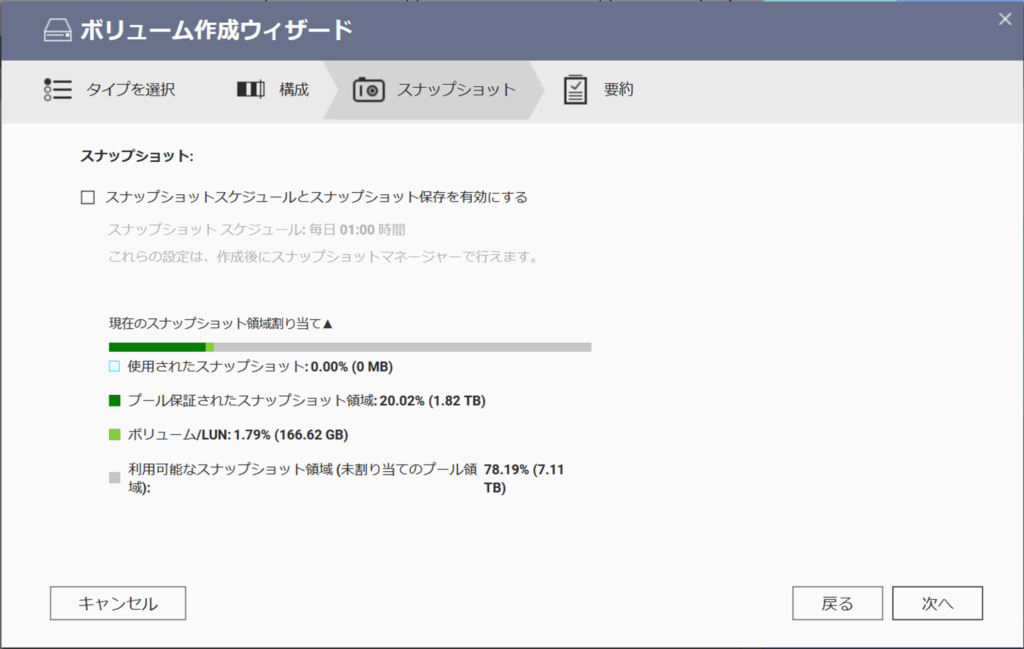
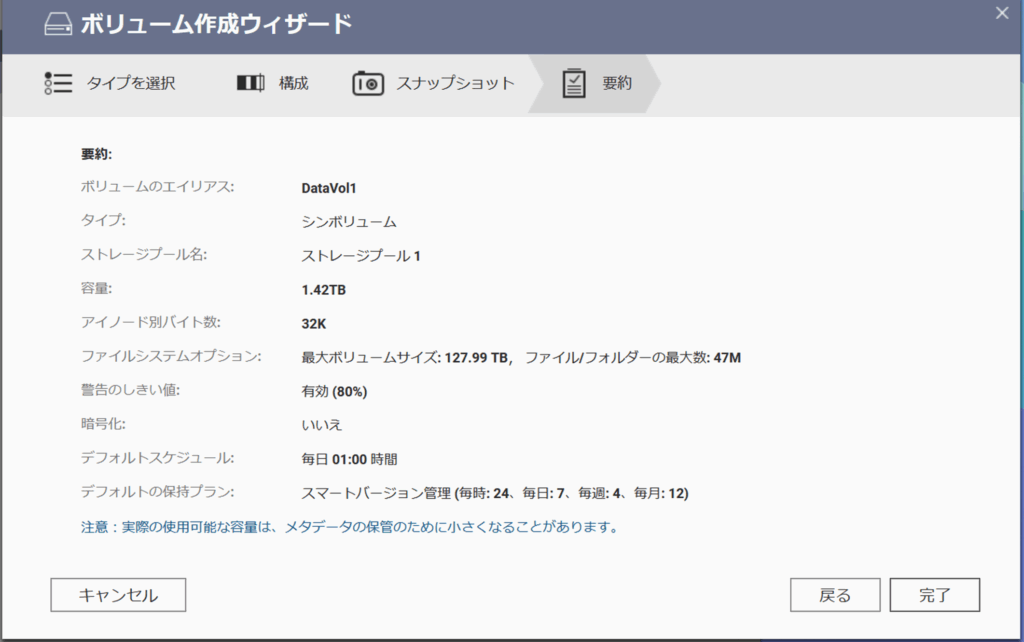
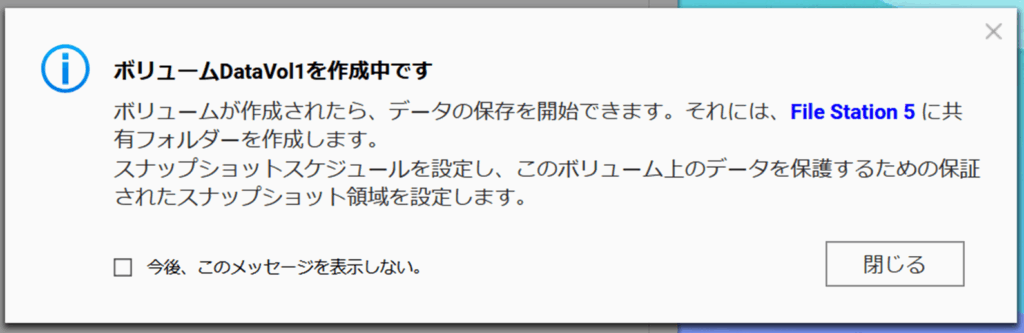
ここまでやればあとは普通のHDDみたいにはデータを格納できるようになる。
NASにアクセスしてみよう
Windowsならコンピューターのなかに自分で名前をつけたNASが表示されるはずだ。それをクリックする。
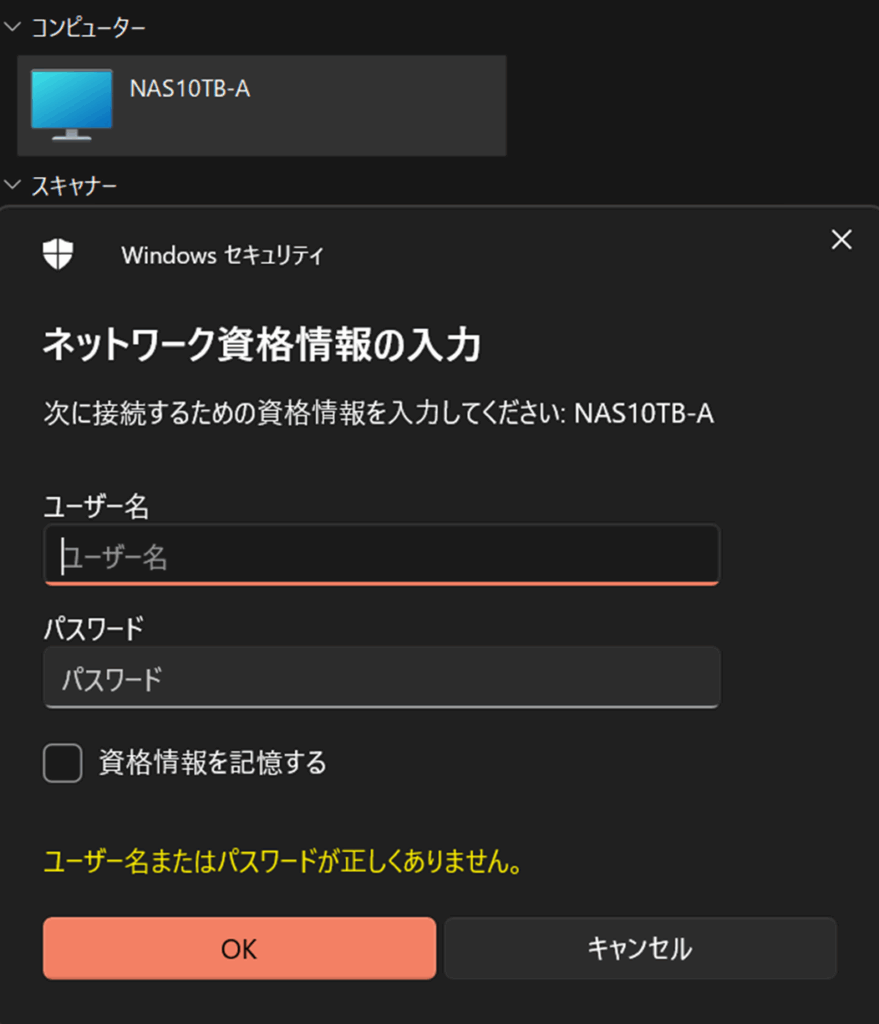
ここで、ユーザー名とパスワードを入力することになるが、これはNASセットアップ時につけたユーザー名とパスワードだ。もし、Windows上にNASが表示されない場合、以下フォルダーパスでアクセス可能だ。
¥¥NASの名前¥Public
あるいは、IPアドレスがはっきり分かっている場合、以下形式でもアクセスできる。
¥¥192.168.*.***
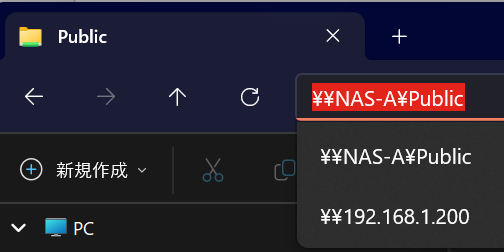
Windowsユーザーの場合、ドライブレターの割り当てをやっておこう
NAS(Network Attached Storage)をWindows環境で運用する際、共有フォルダへのアクセス方法として「ドライブレターの割り当て」が推奨される。これは、ネットワーク上のNASフォルダをローカルドライブのように扱えるようにする設定であり、利便性と運用効率の両面で大きなメリットをもたらす。
ドライブレターを割り当てることで、NAS上の共有フォルダが「Z:」「Y:」などのローカルドライブとして認識される。これにより、エクスプローラーや各種アプリケーションからのアクセスが容易になり、パスの入力やネットワーク経由の煩雑な操作を省略できる。
多くの業務用アプリケーション(会計ソフト、文書管理システム、画像編集ツールなど)は、ローカルドライブへの保存や読み込みを前提として設計されている。NASをドライブレターでマウントすることで、これらのアプリケーションとの互換性が確保され、ファイル操作がスムーズに行える。
Windows環境では、PowerShellやバッチファイルによる自動処理が一般的である。ドライブレターを使用することで、NAS上のファイルを対象とした処理が簡潔なパス指定で記述可能となり、メンテナンス性が向上する。
Windowsでは、ログオン時にネットワークドライブの再接続を自動化することが可能である。これにより、NASへのアクセスが継続的に安定し、業務開始時の手間を削減できる。特に複数ユーザー環境やリモートワークにおいては、再接続の信頼性が重要な要素となる。
エクスプローラーを開き、「PC」または「マイコンピュータ」を右クリックし、「ネットワークドライブの割り当て」を選択する。
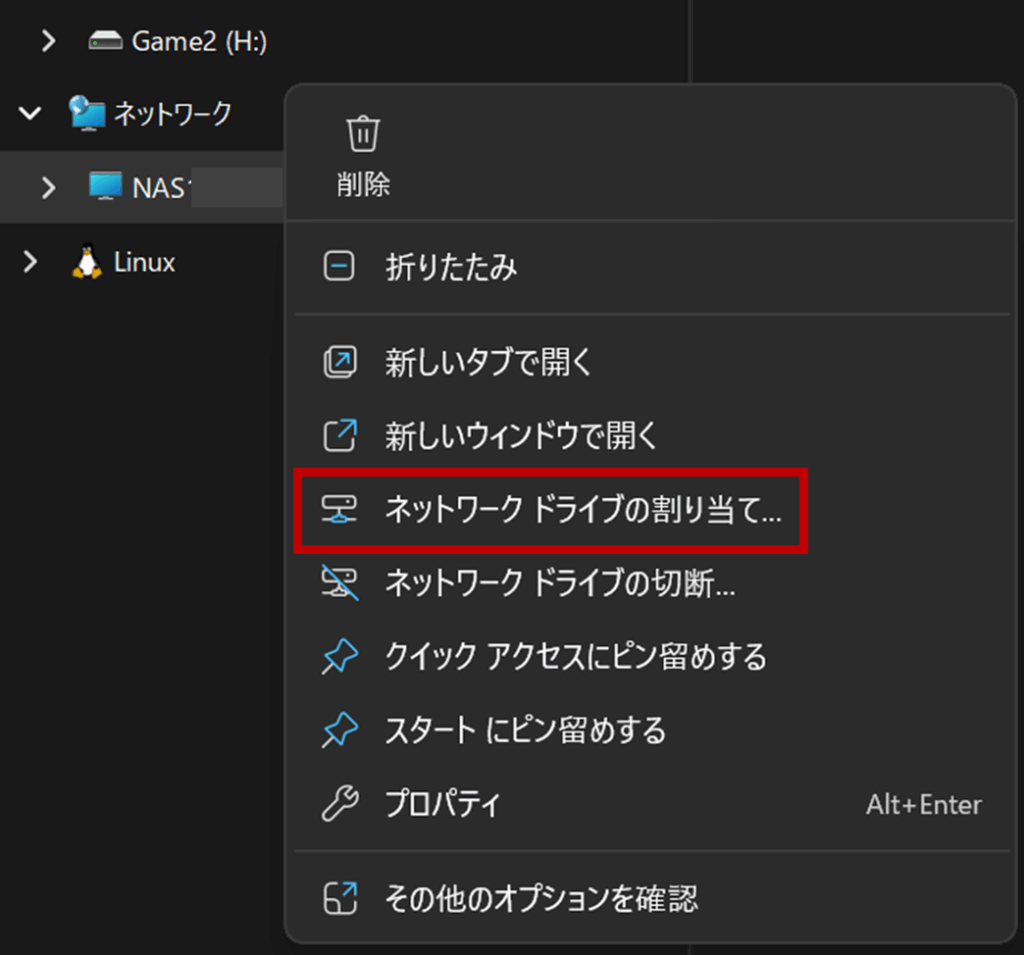
使用したいドライブレターを選択し、「フォルダー」欄にNASの共有フォルダのパス(例:¥¥NAS名¥共有名)を入力する。「再接続時に接続する」にチェックを入れ、必要に応じて資格情報を保存する。
「完了」をクリックすると、NASが指定したドライブレターでマウントされる。
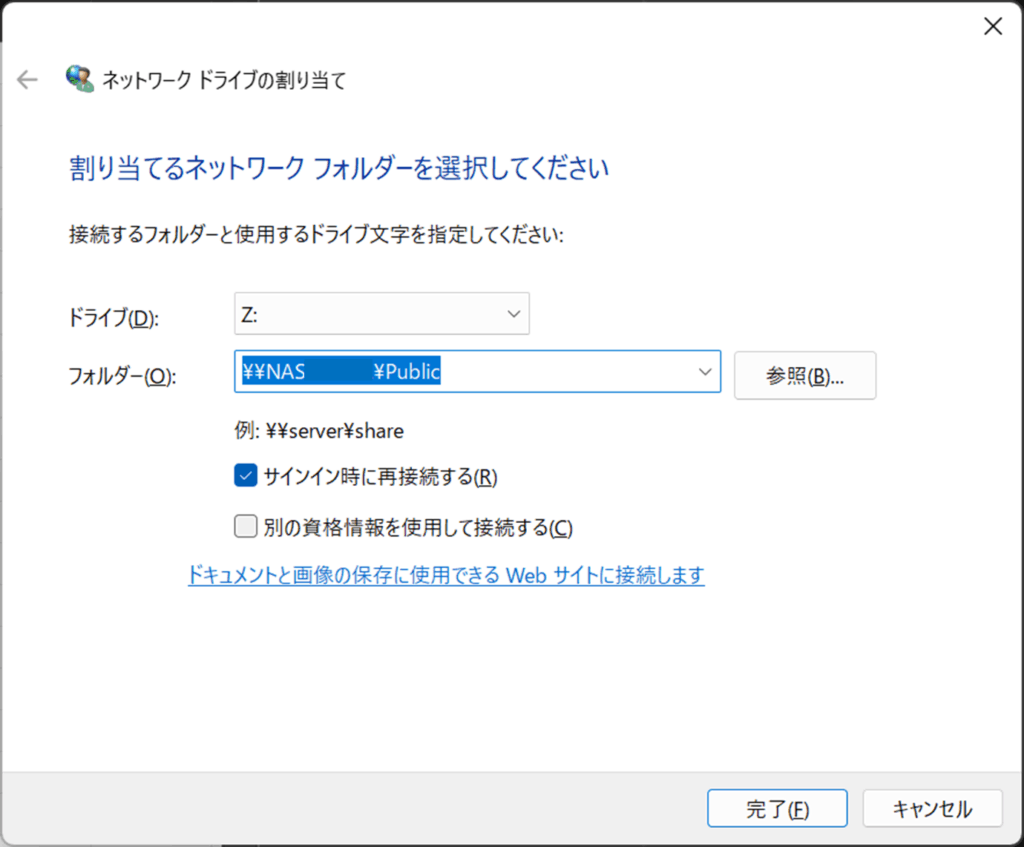
ここではZドライブとした。これで、Windowsユーザーの場合、ローカルのCドライブと同じように、ZドライブとしてNASをローカルディスクとして違和感なく利用できる。
NASはどの販売店で購入する?
NAS(Network Attached Storage)の購入先を選ぶことは、単なる価格比較以上の意味を持つ。信頼性、保証、サポート体制、そして将来的な拡張性を見据えた選択が求められる。
まず検討すべきは、国内の大手家電量販店である。ヨドバシカメラ、ビックカメラ、ヤマダ電機などは、実店舗とオンラインの両方でNASを取り扱っており、在庫確認や即日受け取りが可能である。加えて、ポイント還元や延長保証などの独自サービスが付帯する場合もあるため、総合的なコストパフォーマンスは高い。
次に挙げられるのは、Amazonや楽天市場、Yahoo!ショッピングなどの大手ECサイトである。品揃えの豊富さと価格競争力に優れており、特定モデルのレビューや評価を参考にしながら選定できる点が強みである。ただし、マーケットプレイス経由の販売者には注意が必要であり、保証や初期不良対応の条件を事前に確認することが望ましい。
より専門性を重視するなら、NASやストレージ機器に特化したオンラインショップの利用も選択肢となる。例えば、TSUKUMOは、法人向けの構成相談やRAID構成済みモデルの取り扱いもあり、技術的なサポートを受けながら購入できる点が魅力である。
中古市場も視野に入れることは可能であるが、信頼性や保証の観点から、初心者や業務用途には推奨しづらい。特にHDDやSSDの寿命は見た目では判断できないため、リスクを伴う選択となる。
結論として、NASの購入先は「価格」「信頼性」「サポート」の三要素を軸に選定すべきである。単なるストレージ機器ではなく、データの安全性を担保するインフラとしての役割を持つ以上、安易な選択は避けるべきである。
ちなみに筆者はNASケース+NAS向け内蔵HDDお買い得セットコーナーがあるツクモネットショップで購入した。非常にオススメである。


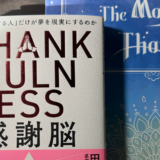

[…] 2025年9月28日 QNAP NASの初期設定手順。Windows環境での導入ガイド 2025年10月2日 QNAP NASのIPアドレスを固定する方法 […]